2025年最新Google Play商店App上架教程
📱 前言
Google Play商店是Android应用分发的主要渠道,对于开发者来说,成功将应用上架到Google Play商店是非常重要的。本教程将详细介绍2025年最新的Google Play商店App上架流程,包括账号注册、应用准备、上架步骤以及常见问题解决。
🔧 账号注册
注册步骤
访问注册页面:前往 Google Play 开发者注册页面
登录Google账号
- 使用现有的Google账号登录
- 如果没有Google账号,需要先创建一个
同意协议
- 仔细阅读并同意开发者分发协议
支付注册费用
- 一次性支付25美元的注册费用
- 支持信用卡或借记卡支付
填写开发者信息
- 开发者名称
- 电子邮件地址
- 电话号码
- 网站(如果有)
⚠️ 账号注意事项
账号是上架成功的关键因素。如果采用第三方购买的成品账号,请确保:
- 账号状态良好,没有违规记录
- 避免使用有问题的账号,否则提交应用审核时可能直接被封号
推荐方案:购买已经上架过应用的老账号,这种账号通常稳定可靠,只要应用本身没有问题,审核通过率会大大提高。
📋 App准备
必需文件清单
应用程序包(AAB文件)
- 确保应用程序已打包成AAB格式
- 这是Google Play商店目前唯一接受的格式
- 注意:APK格式已不再接受上传
应用图标和截图
- 应用图标:512x512像素高清图标
- 应用截图:至少4张,最多8张
- 功能介绍图:用于展示应用核心功能
📐 尺寸规格要求
Android启动图尺寸
- hdpi: 720 x 1280
- xhdpi: 1125 x 2436
- xxhdpi: 1242 x 2688
功能介绍图
- 标准尺寸: 1024×500
设备截图尺寸
- 手机和平板7寸: 720×1280
- 平板10寸: 1080×1920
💡 准备建议
- 确保所有图片清晰度高质量
- 截图要能充分展示应用的核心功能
- 建议准备多个不同尺寸的图标以适配各种设备
🚀 创建APP步骤
步骤1:创建新应用
首先在Google Play控制台中创建新的应用项目。
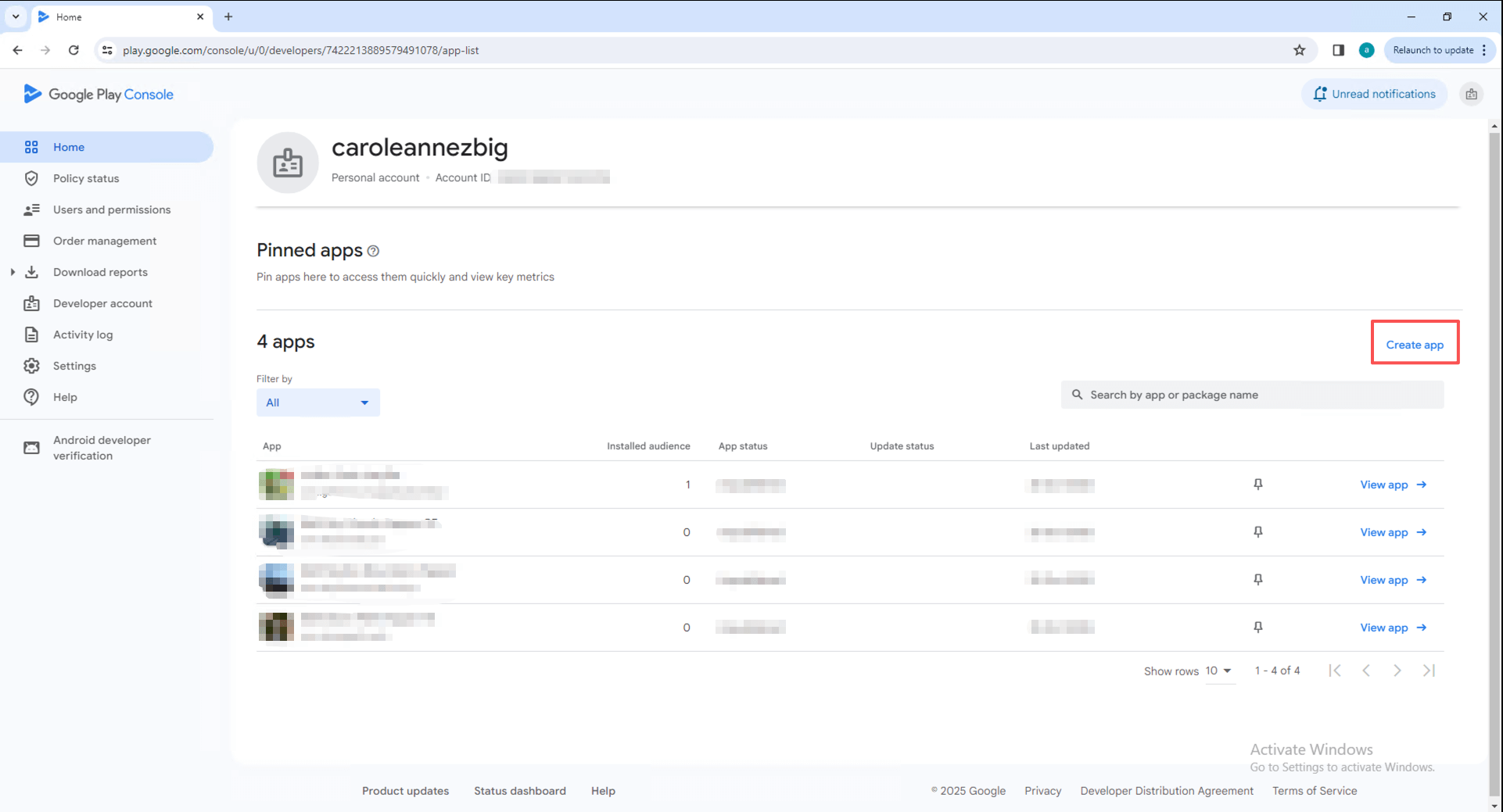
步骤2:填写应用基本信息
按照实际情况填写应用的详细信息:
- 应用名称:确保名称唯一,不能与已有应用重复
- 默认语言:选择应用的主要语言
- 应用类别:选择合适的应用分类
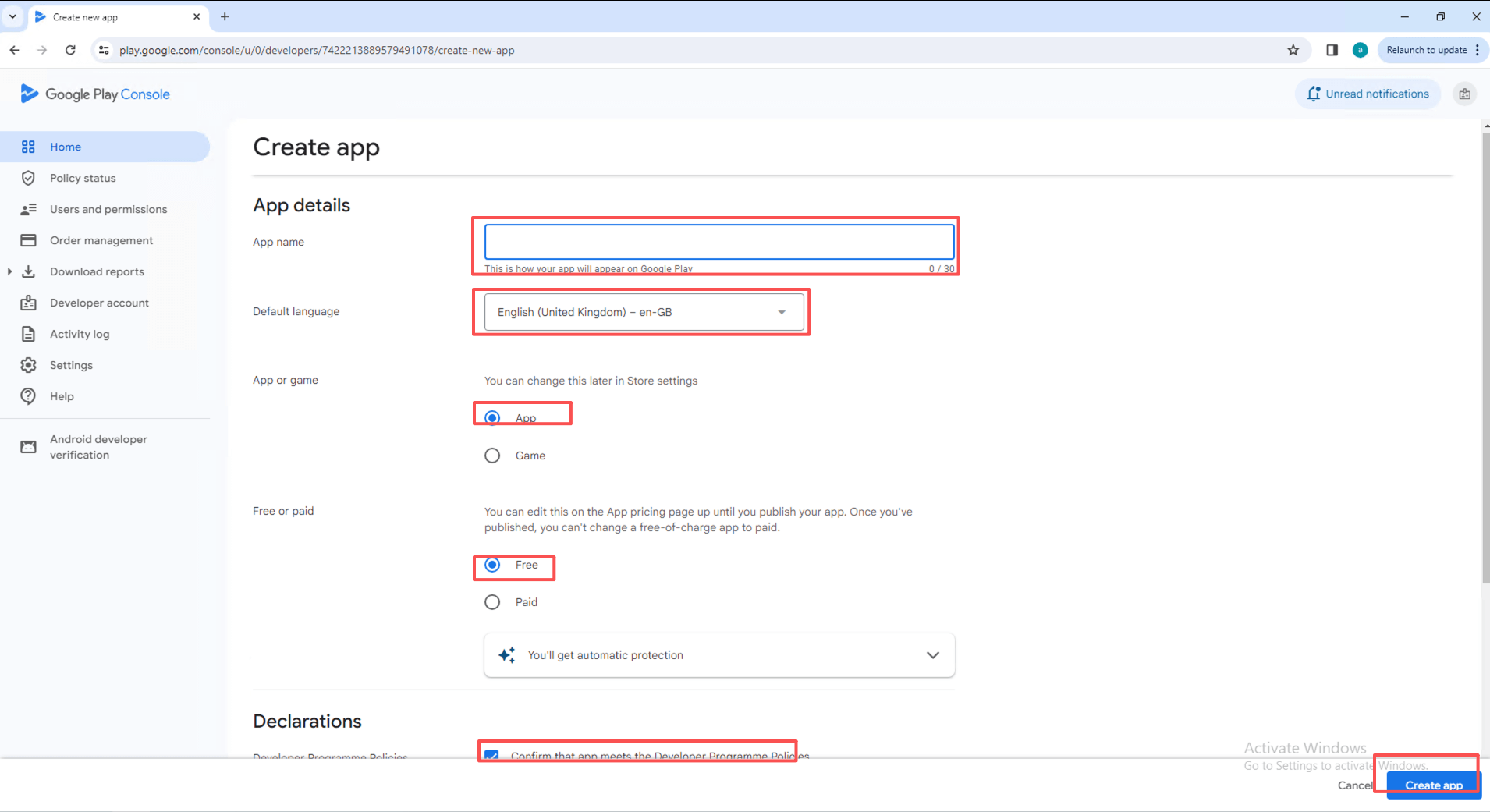
步骤3:完善应用设置
进入Dashboard中的”Set up your app”选项,按照系统指引逐步完成所有必要信息的填写。
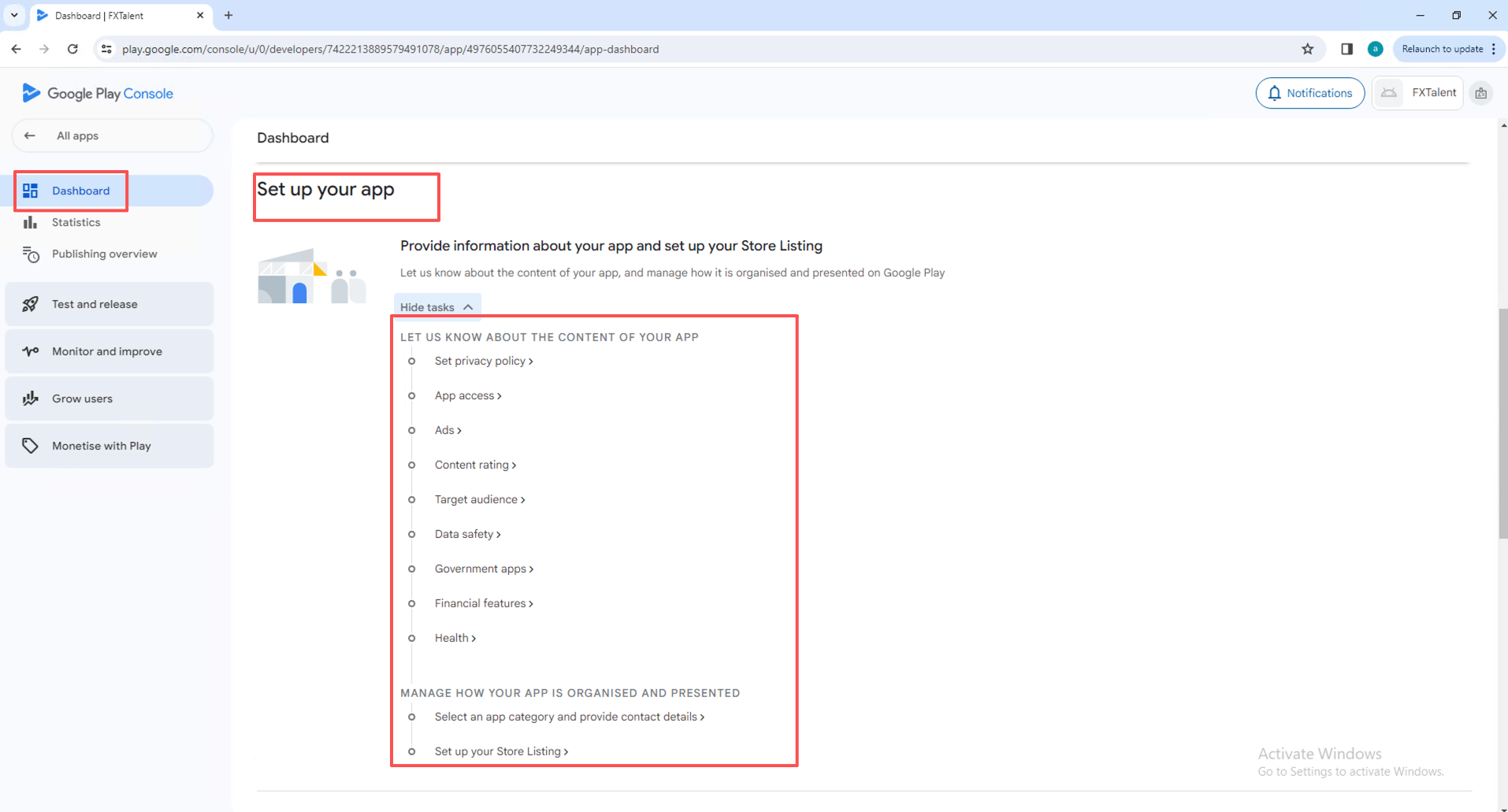
步骤4:设置隐私政策
重要提醒:如果应用涉及用户数据收集,必须提供隐私政策链接。特别是使用了安装应用权限的应用,必须在隐私政策中明确说明:
- 数据收集的类型和目的
- 数据使用方式
- 用户数据保护措施
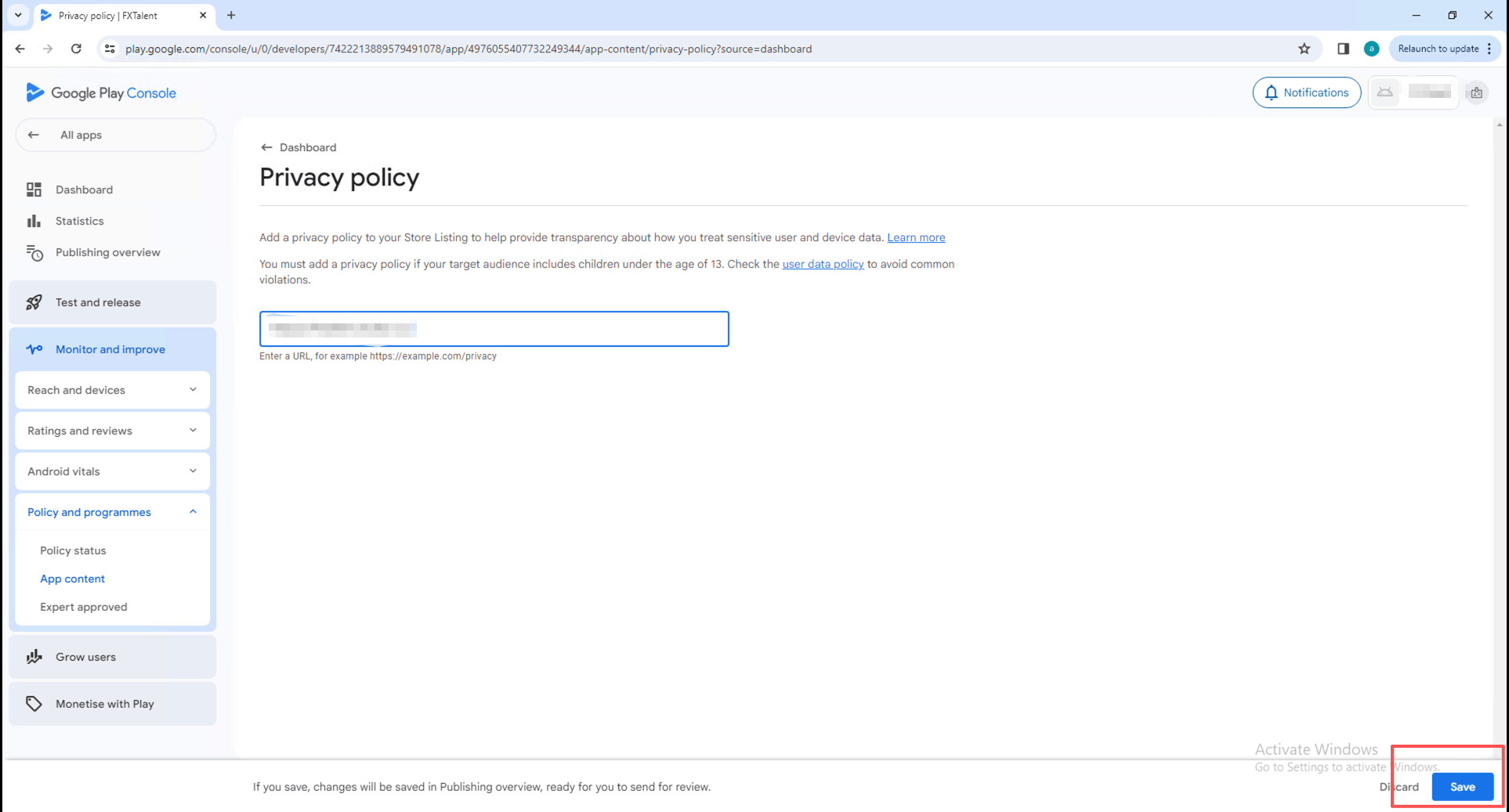
步骤5:APP访问权限设置
如果应用需要登录才能访问,必须提供测试账号和密码,以便审核人员能够正常测试应用功能。
配置说明:
- Instruction name:
Instructions for Accessing [应用名称] with User Login - 确保测试账号可以正常使用
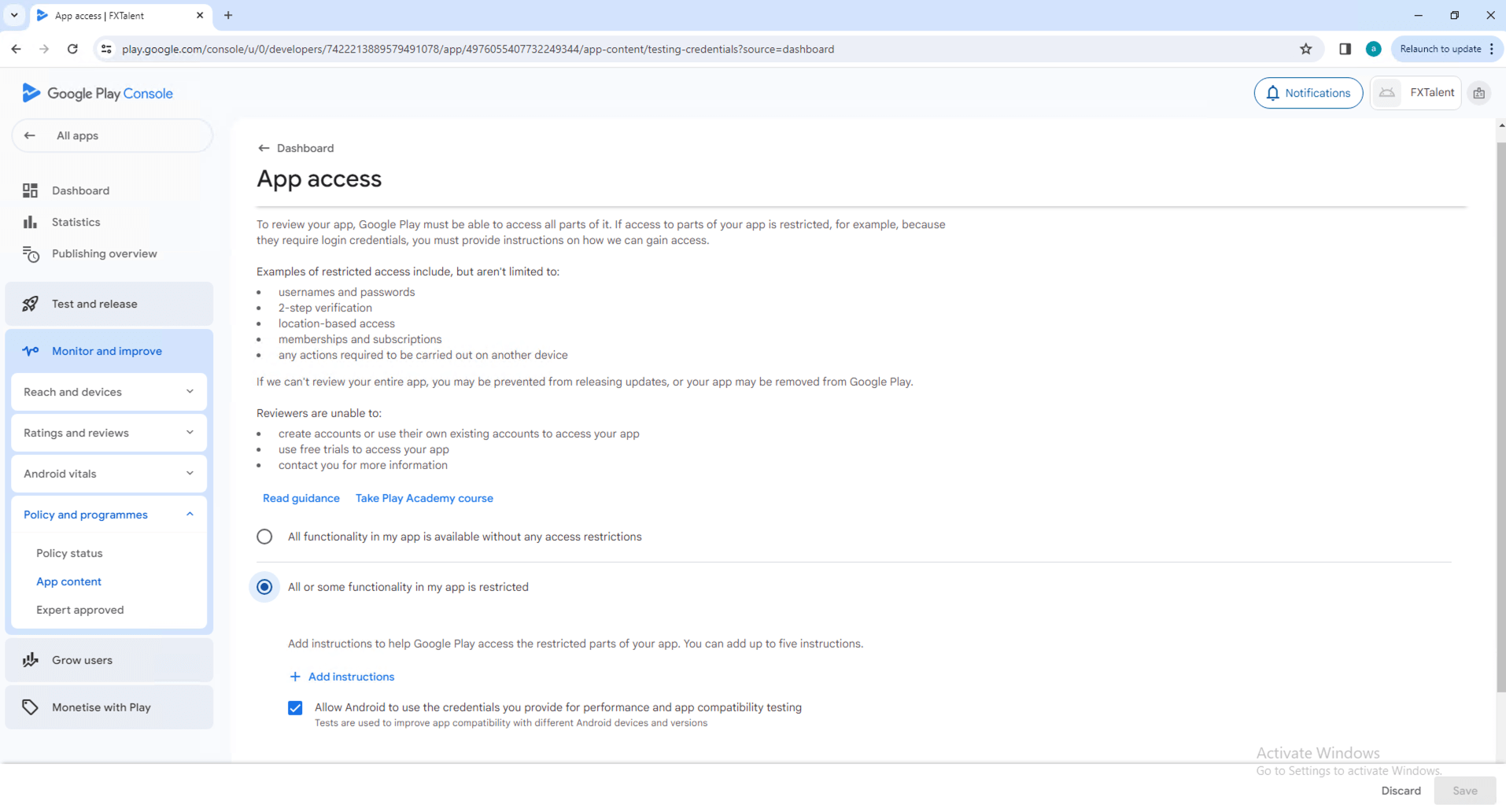
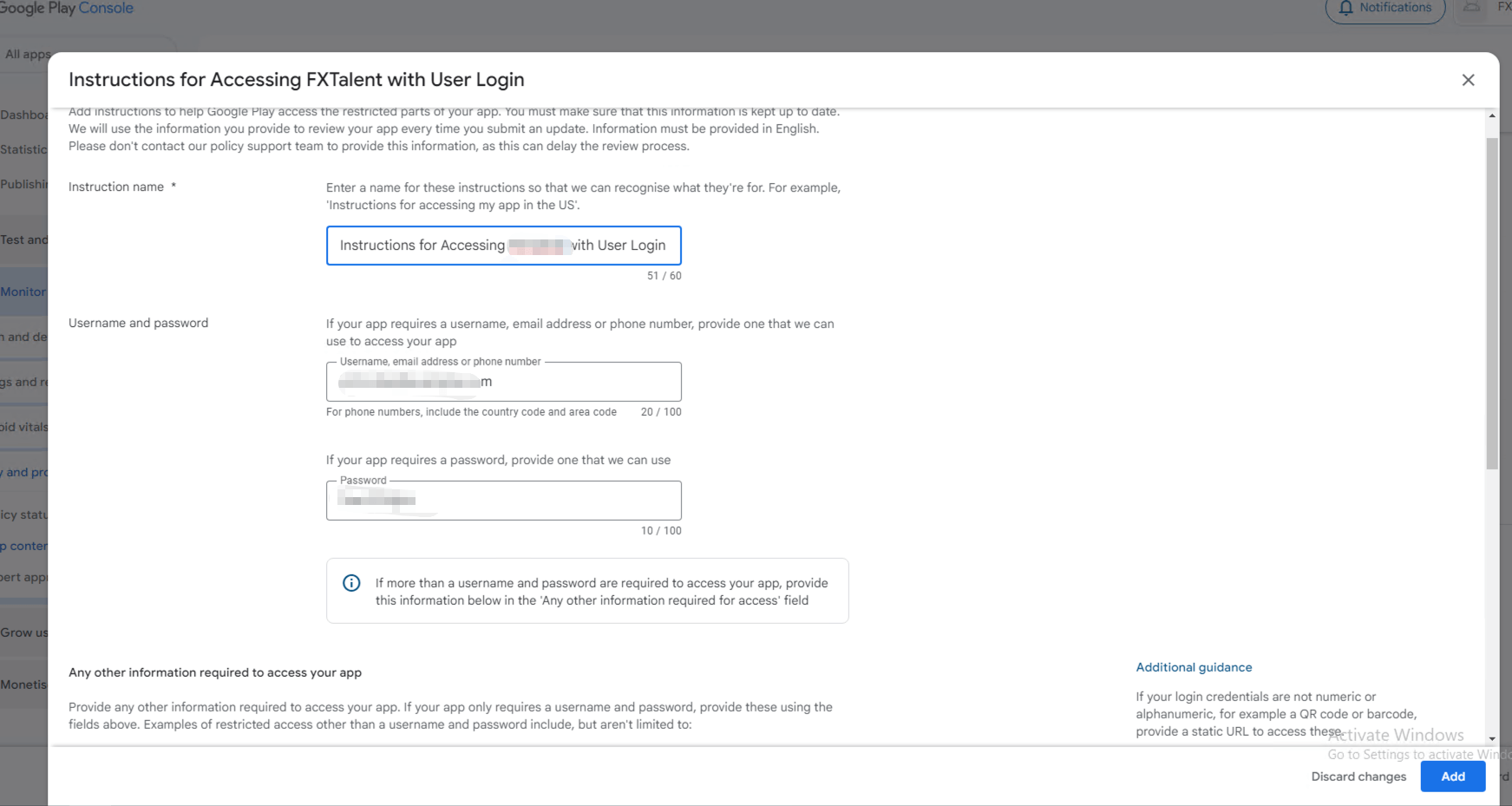
步骤6:广告设置
根据应用实际情况选择广告选项:
- 有广告:如实声明应用包含广告功能
- 没有广告:选择此选项表示应用不含广告
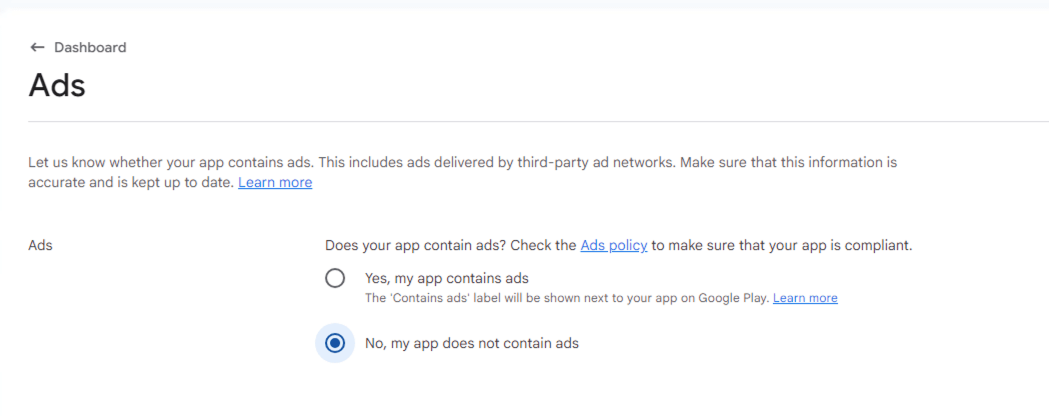
步骤7:内容分级设置
根据应用的内容,选择合适的内容分级。Google提供问卷工具帮助确定正确的分级:
- 根据应用包含的内容类型选择
- 考虑目标用户群体
- 确保分级准确,避免误导用户
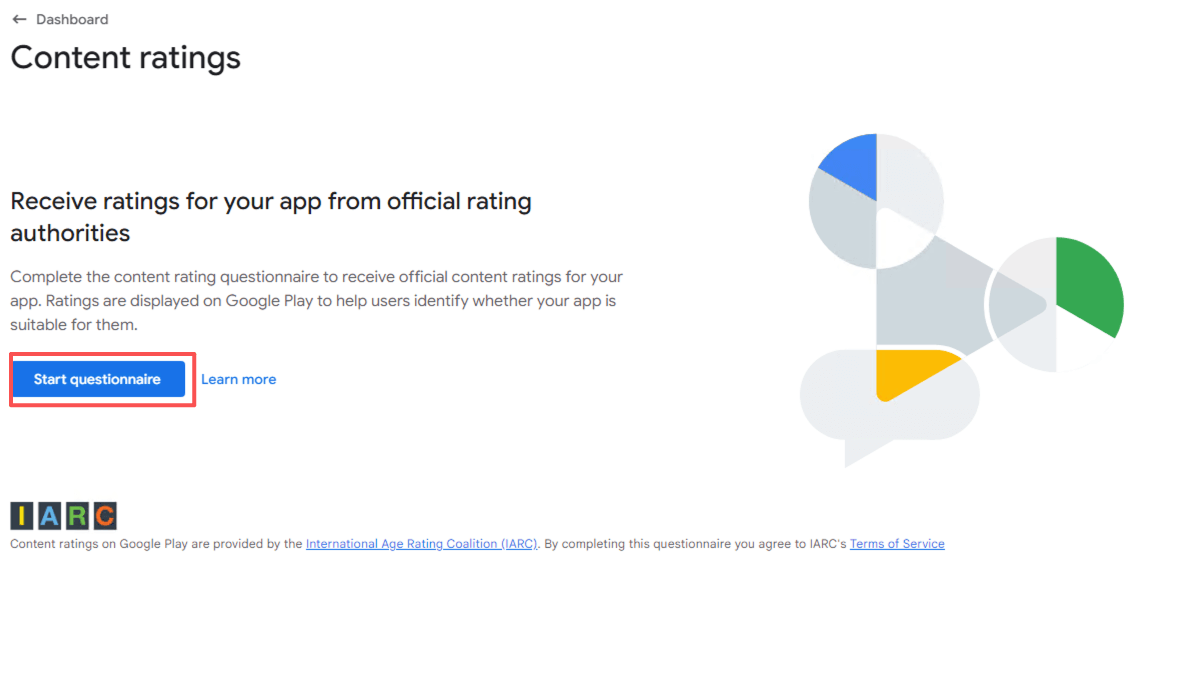
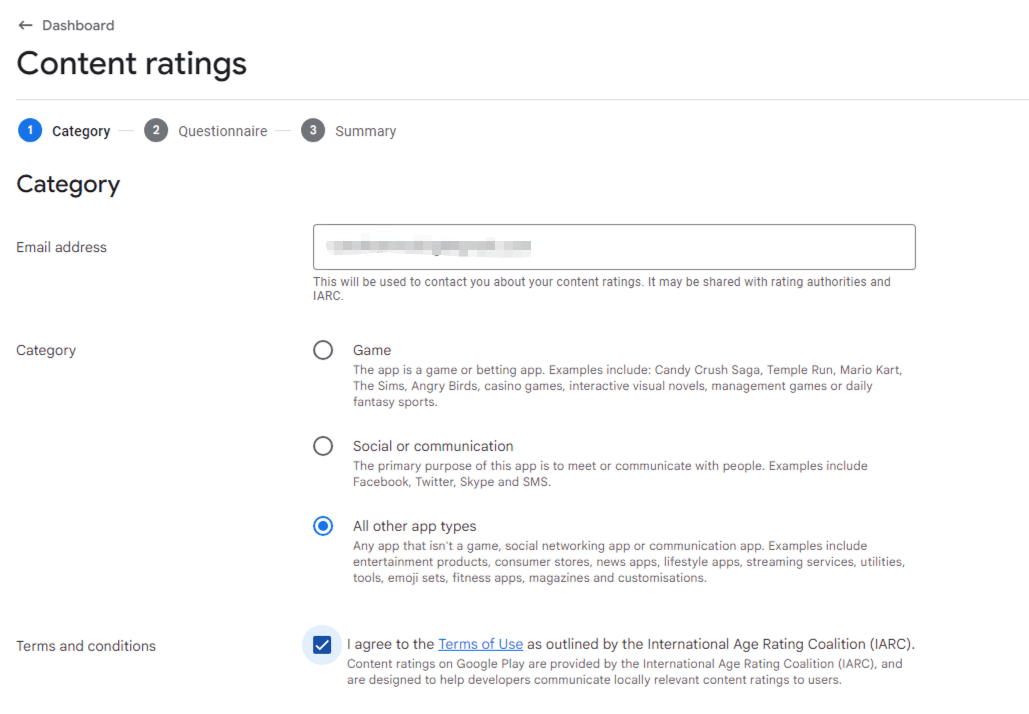
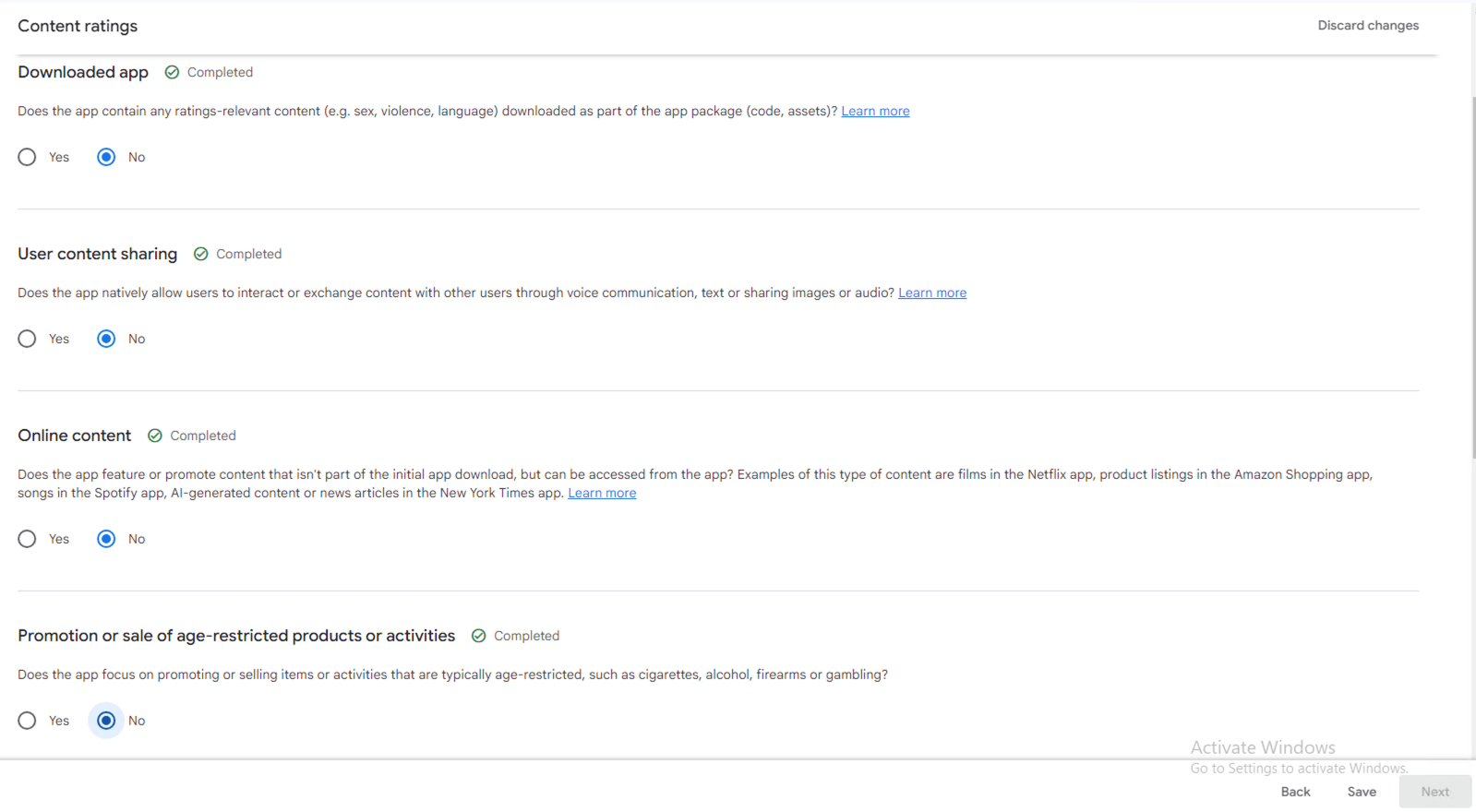
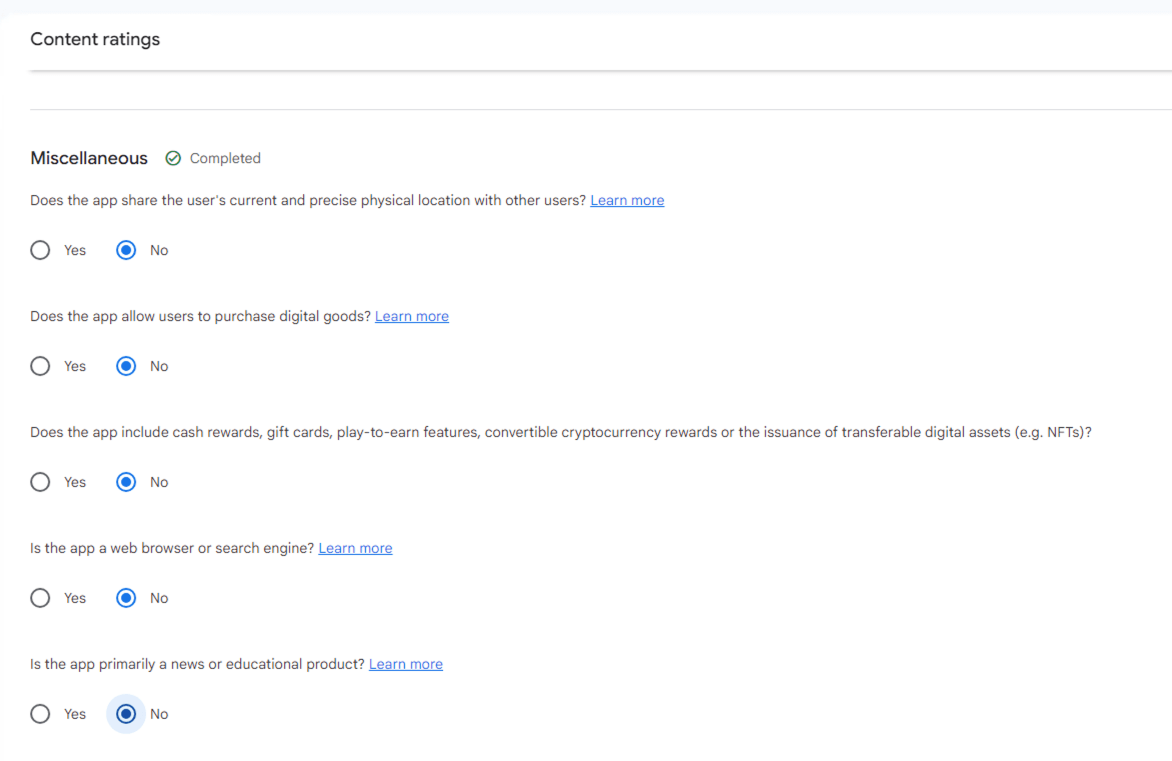
步骤8:目标受众和内容设置
根据应用的目标用户群体,选择合适的年龄段和受众类型:
- 主要受众:确定应用的核心用户群体
- 年龄段:选择适合的年龄范围
- 内容类型:明确应用的主要内容分类
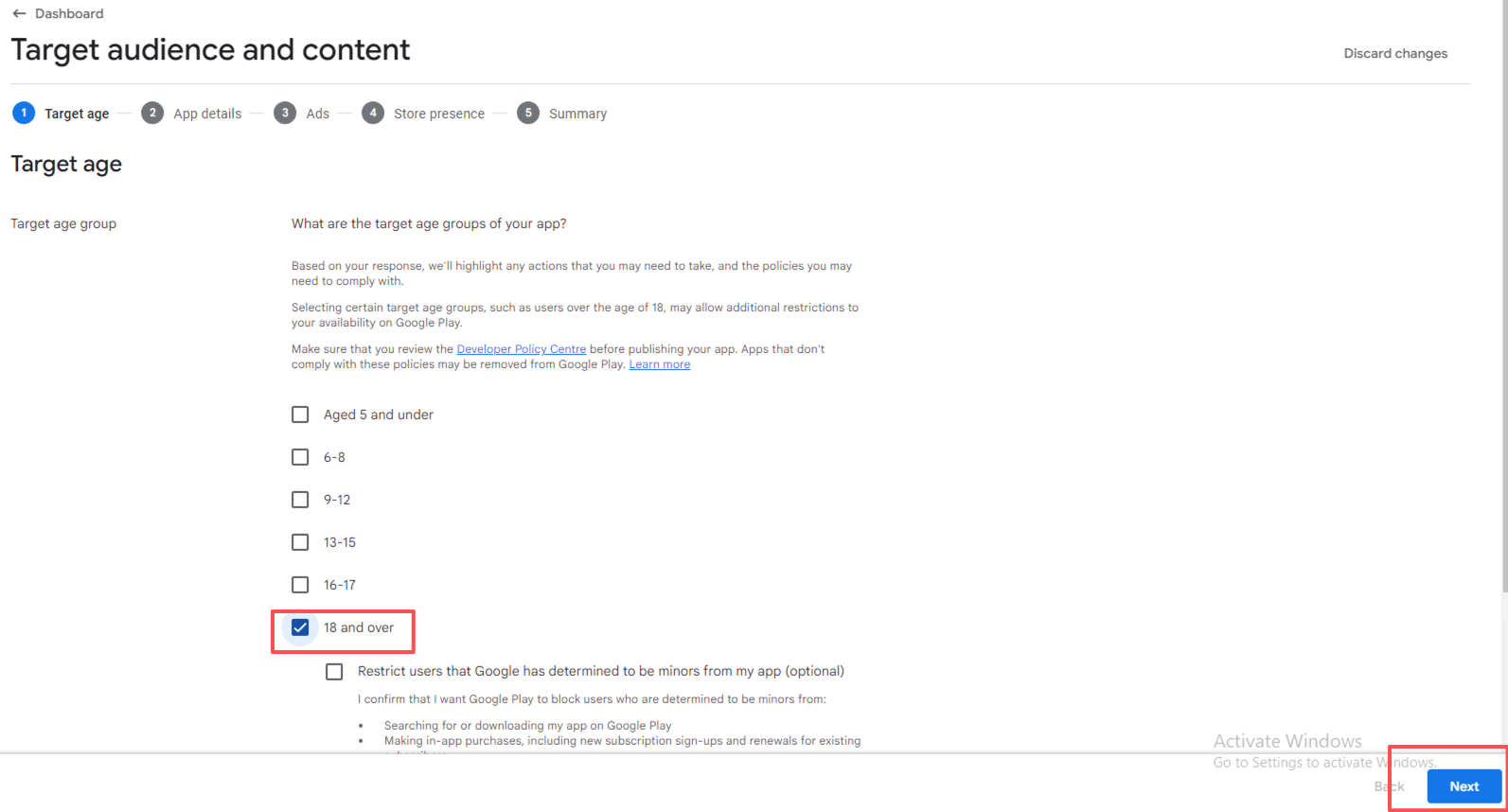
步骤9:数据安全设置
根据应用收集和处理的数据类型,如实填写数据安全问卷。
🔒 关键要求:
- 如果收集用户数据或设备信息,必须如实填写
- 需要登录使用的应用:必须提供删除账号的API接口
- 应用内功能:必须包含注销账号的功能
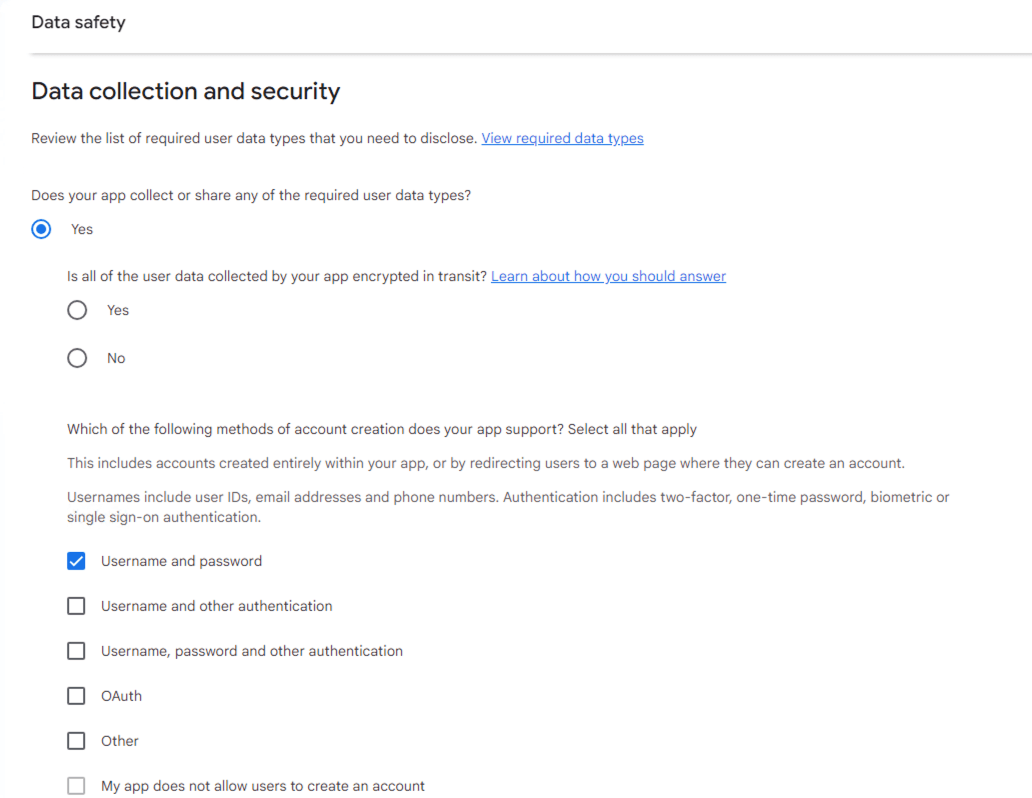
⚠️ API要求:
- 提供的删除数据API必须能正常访问
- 不能出现404错误
- 不需要登录即可调用删除接口
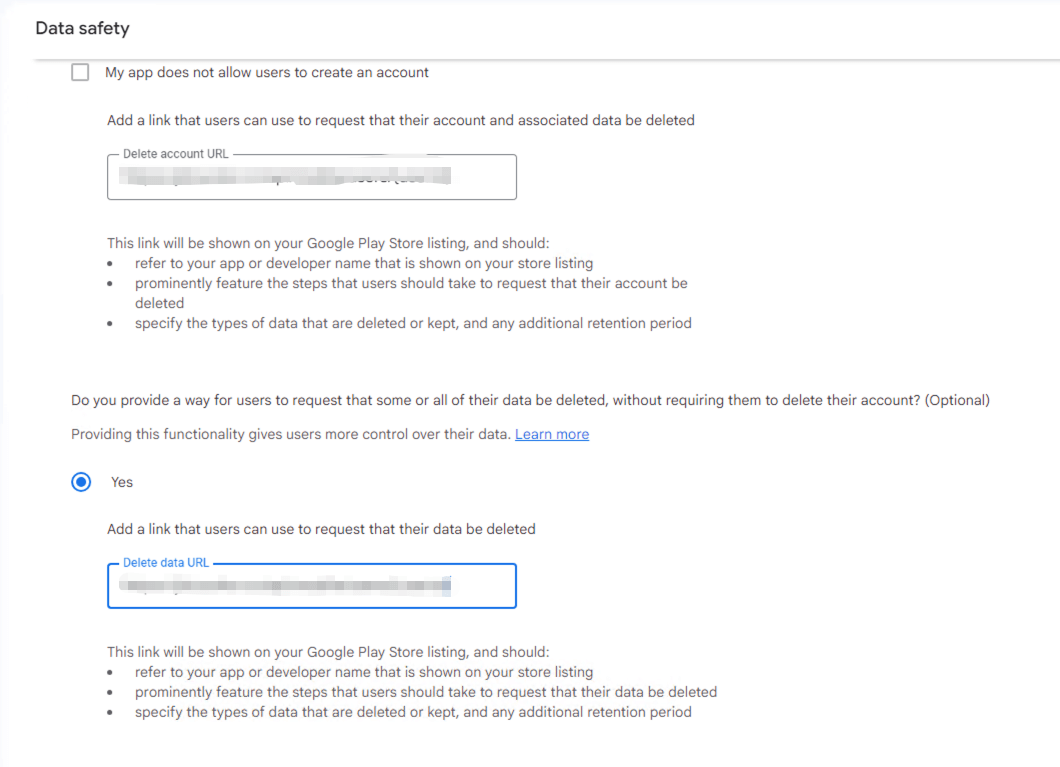
📋 权限声明:
- 应用使用的所有权限必须在此处声明
- 权限应声明为临时使用,需要用户主动授权
- 确保权限声明与应用实际使用情况一致

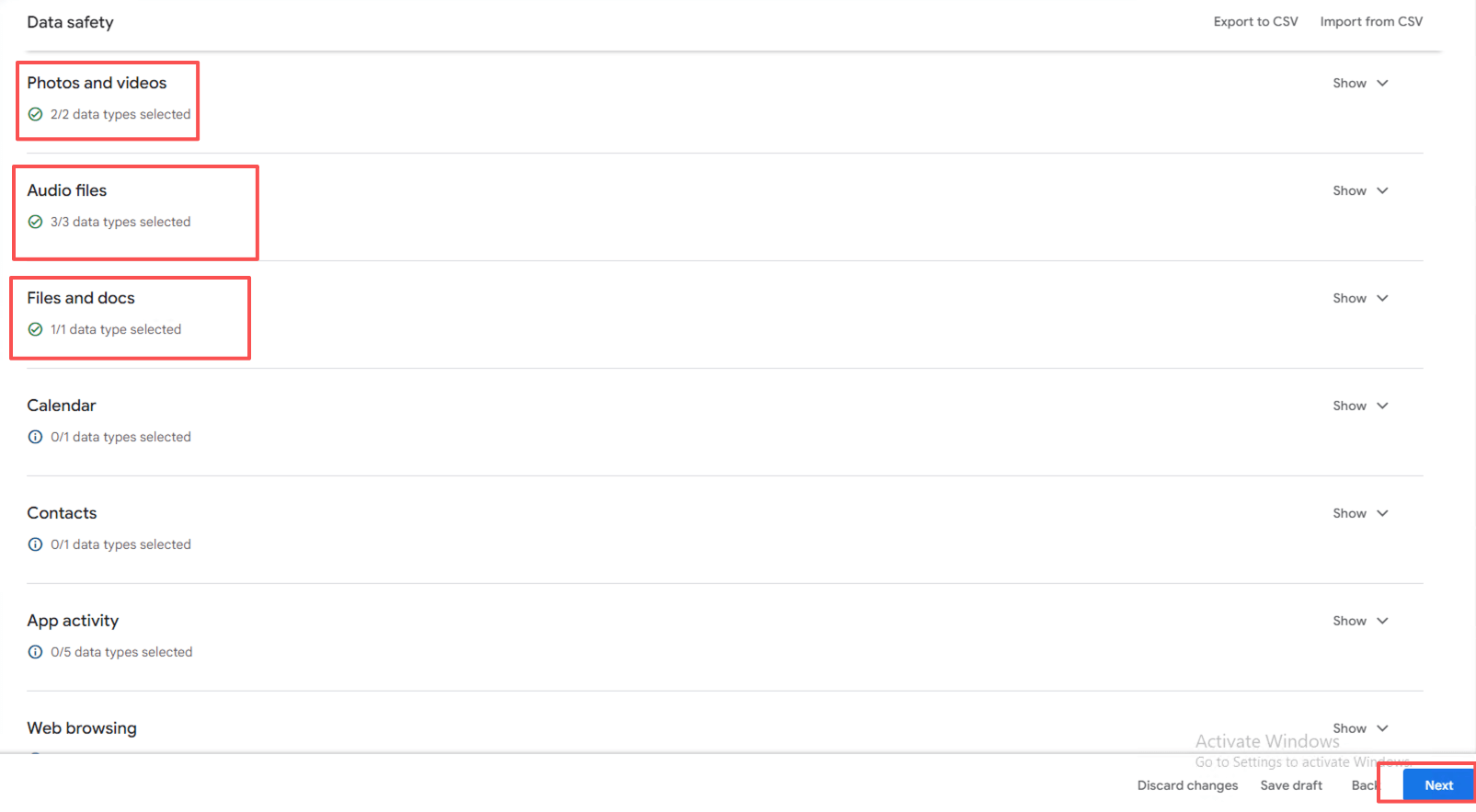
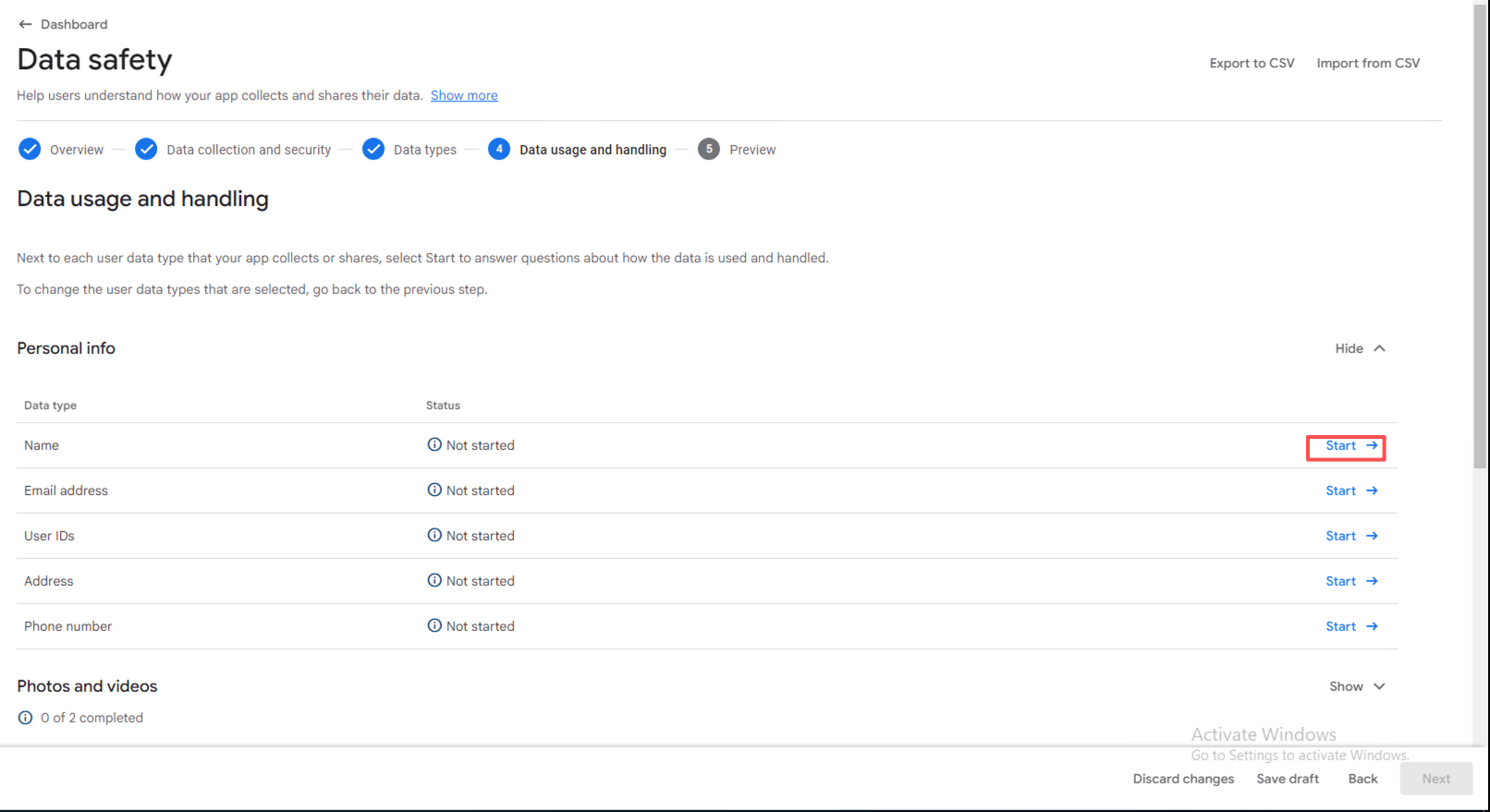
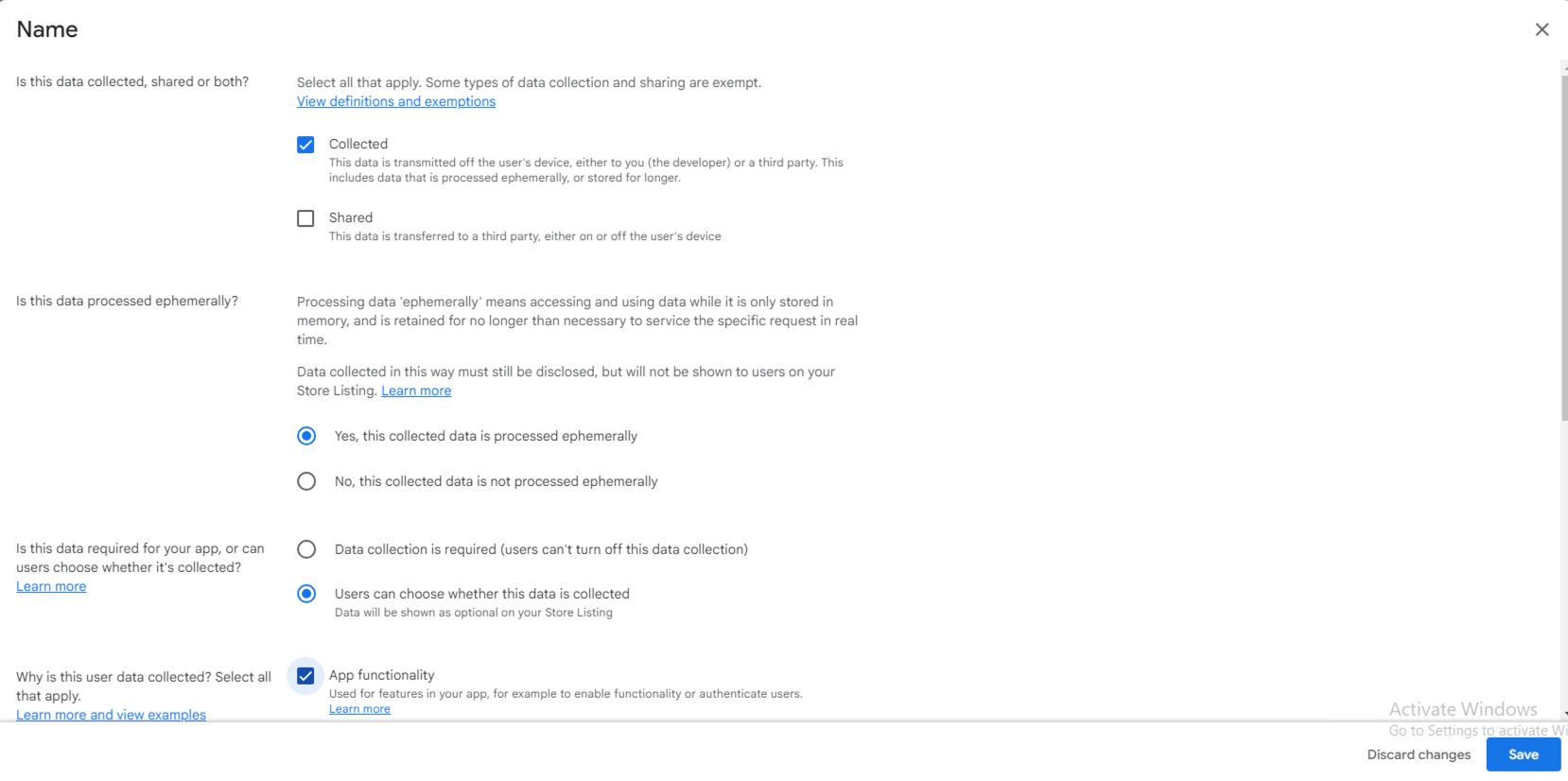
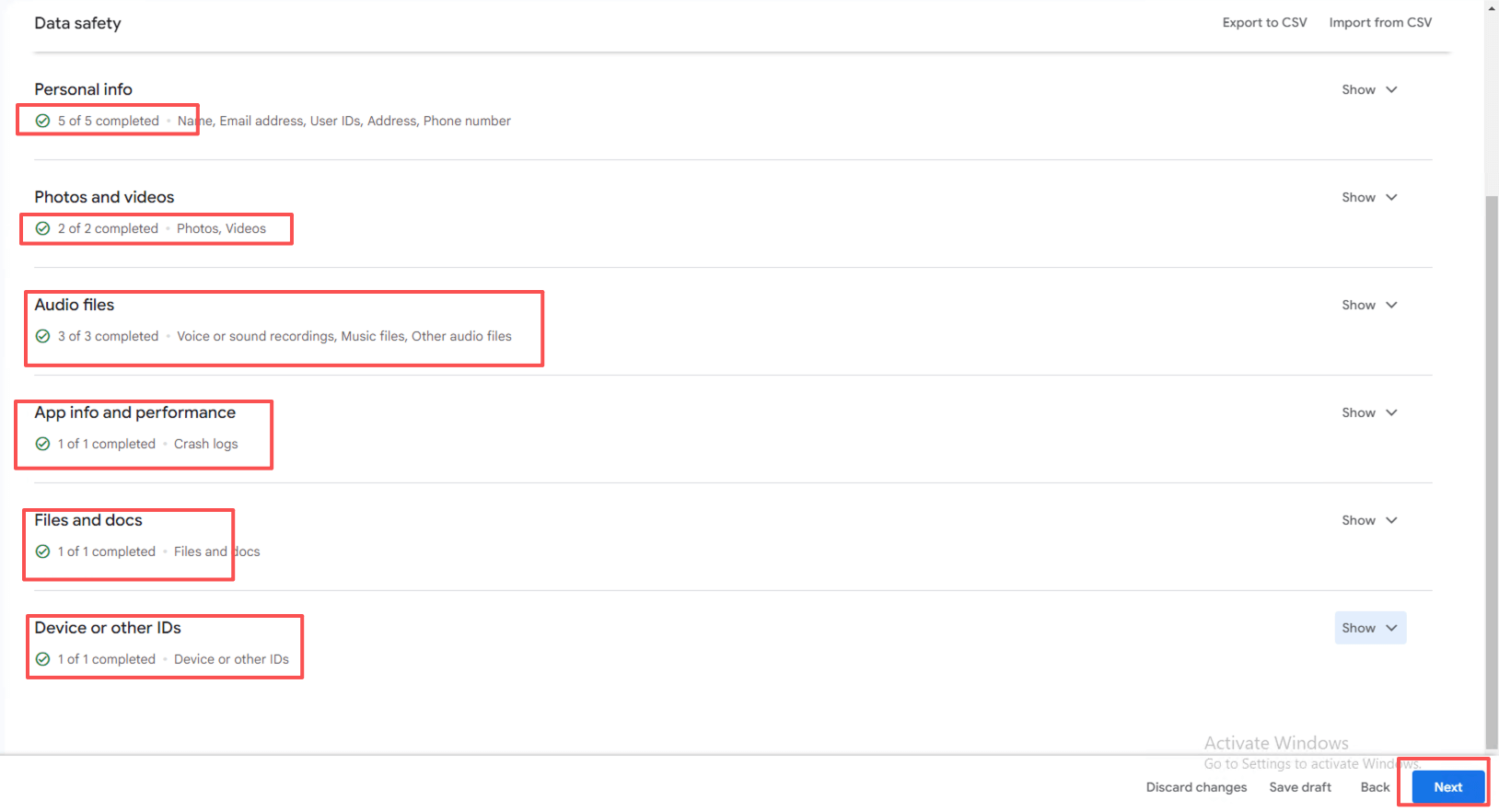
步骤10:政府机构应用声明
声明应用是否由政府机构开发。选择”是”需要提供相关证明文件。
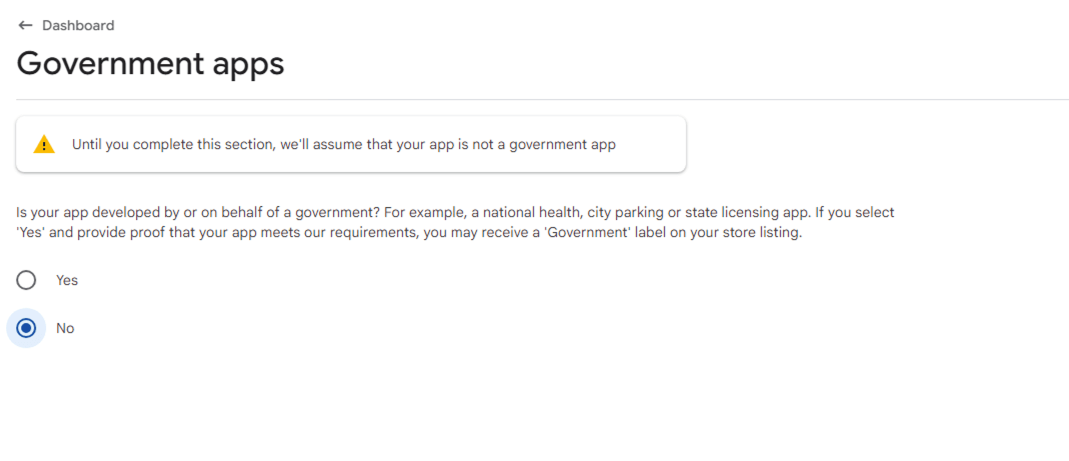
步骤11:金融服务功能声明
声明应用是否包含金融服务功能,如支付、投资、借贷等。
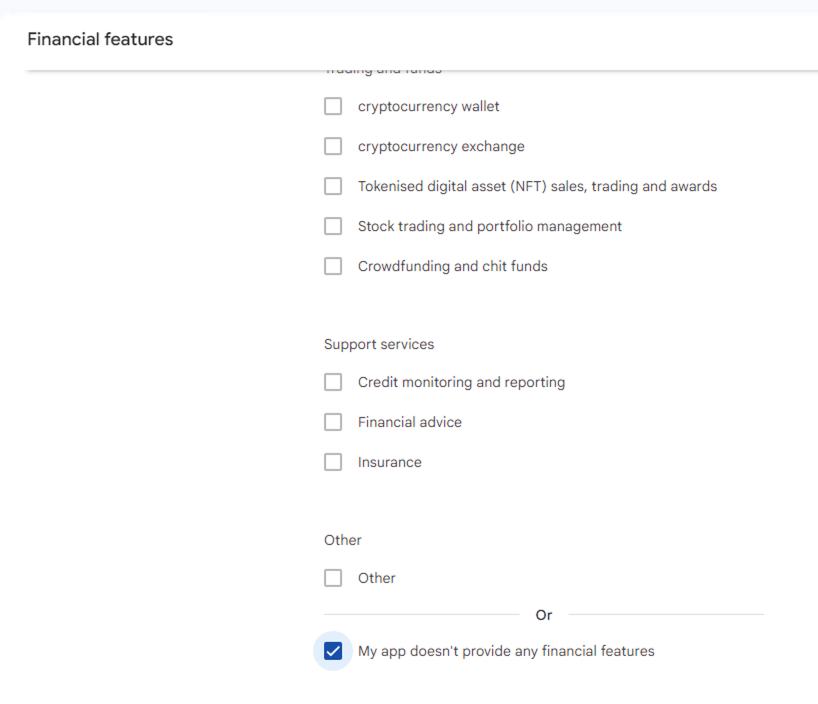
步骤12:App内容声明
声明应用是否包含以下内容:
- 广告功能
- 健康相关内容
- 其他敏感内容类型
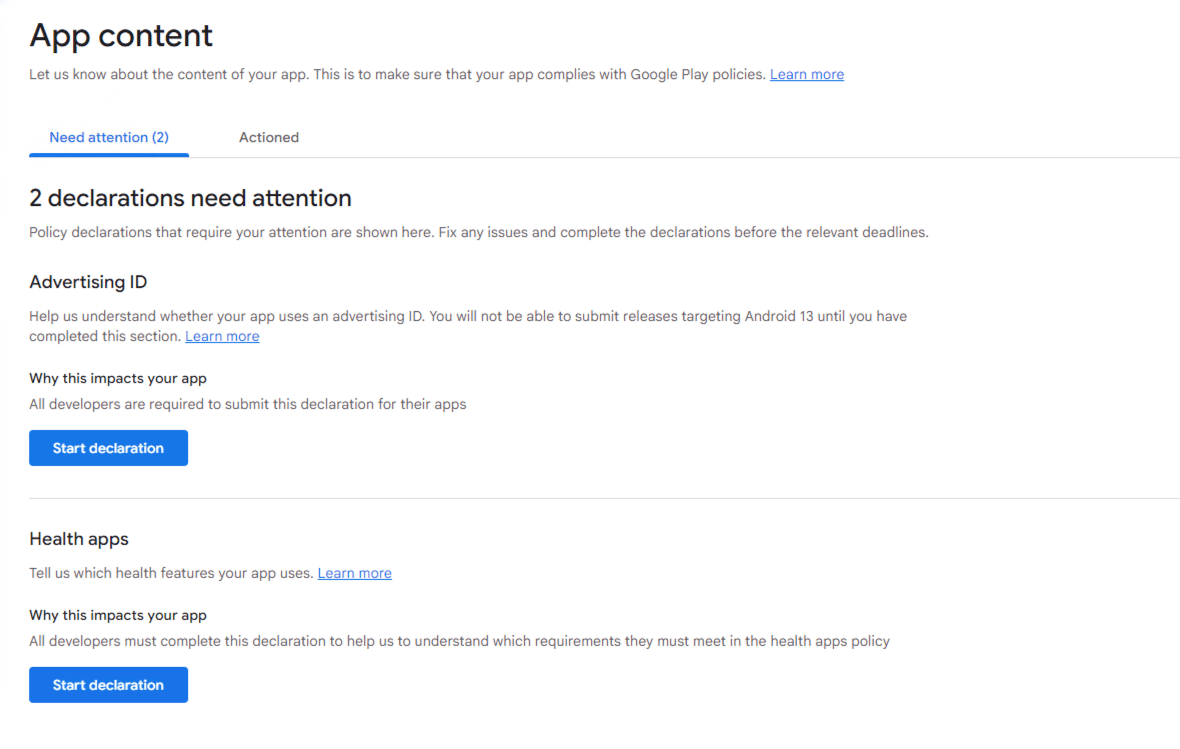
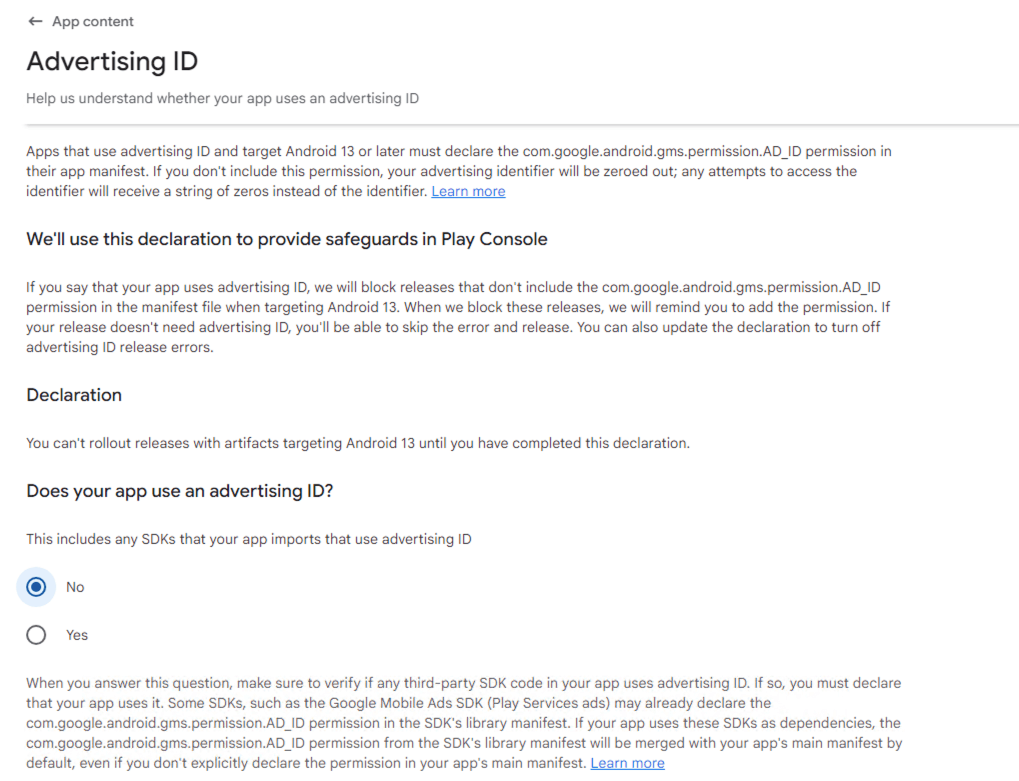
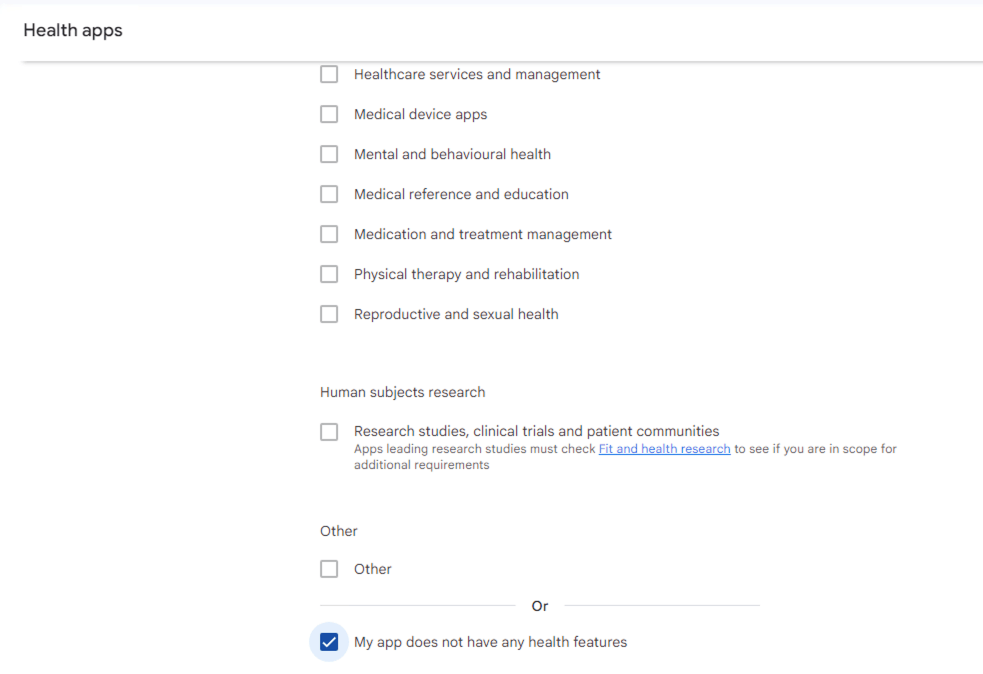
步骤13:设置APP分类和Store信息
配置应用在Google Play商店中的显示信息:
- 应用分类:选择主要和次要分类
- 商店页面:设置应用在商店中的展示方式
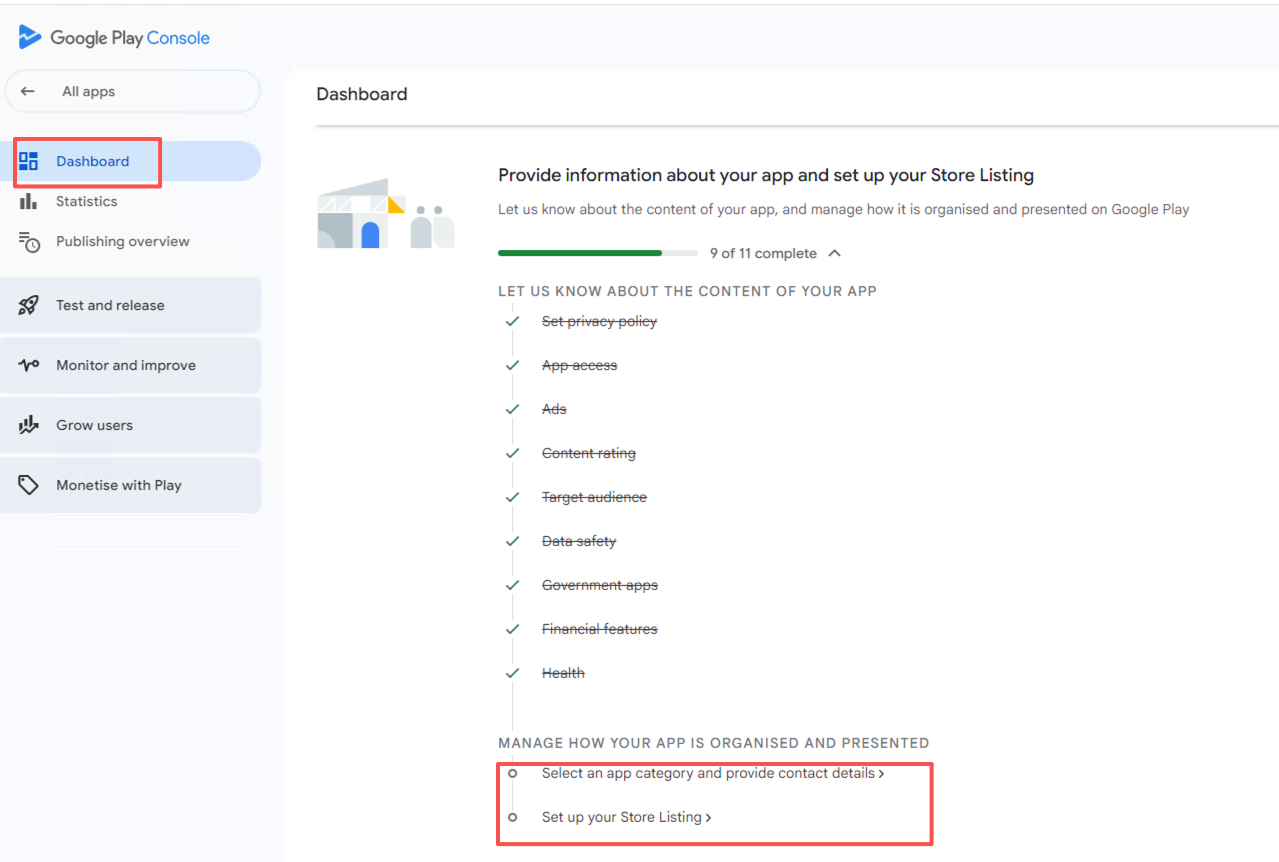
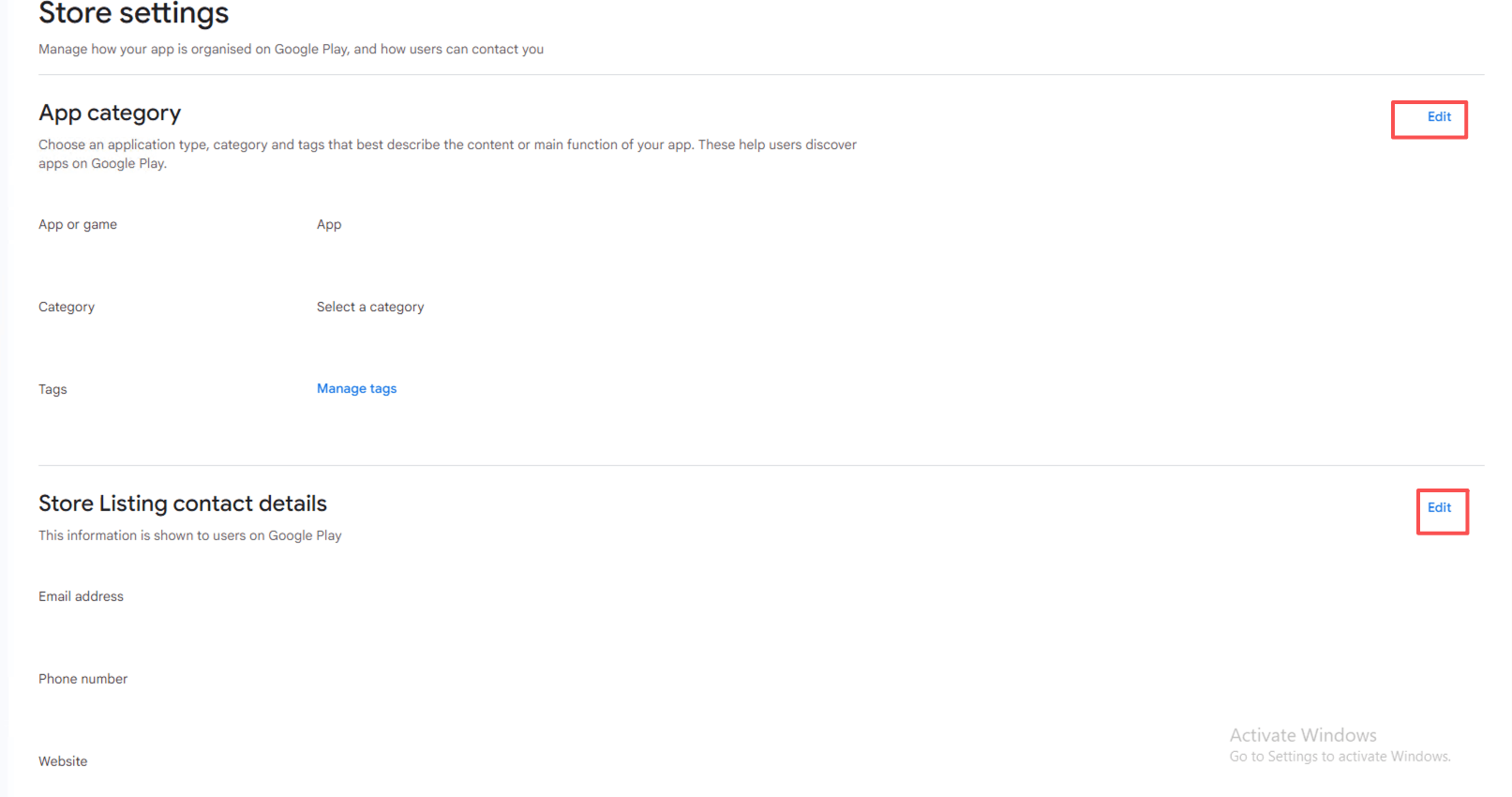
步骤14:完善应用基本信息和截图
📝 应用描述:
- Short description:简短描述(少于80字符)
- Full description:详细描述(少于4000字符)

🖼️ 视觉资源:
- APP icon:512×512像素的应用图标
- Feature graphic:1024×500像素的功能介绍图
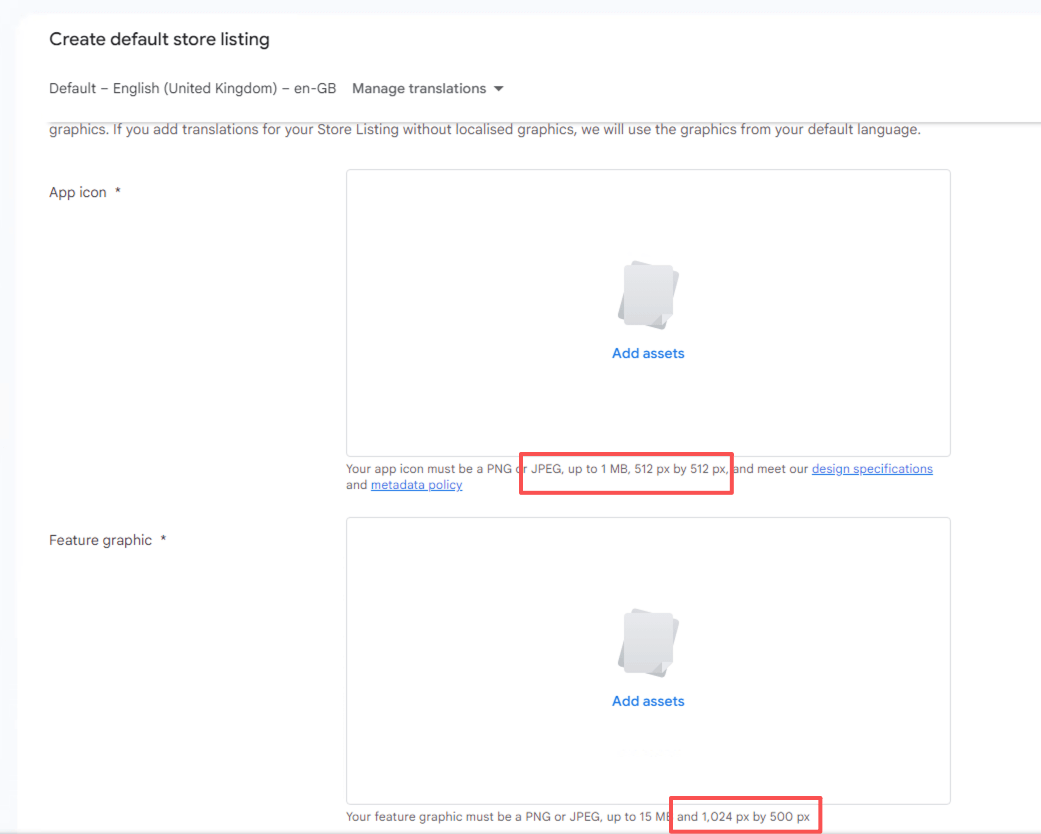
步骤15:选择发布国家和地区
选择应用要发布的目标国家和地区,建议根据目标用户群体来选择。
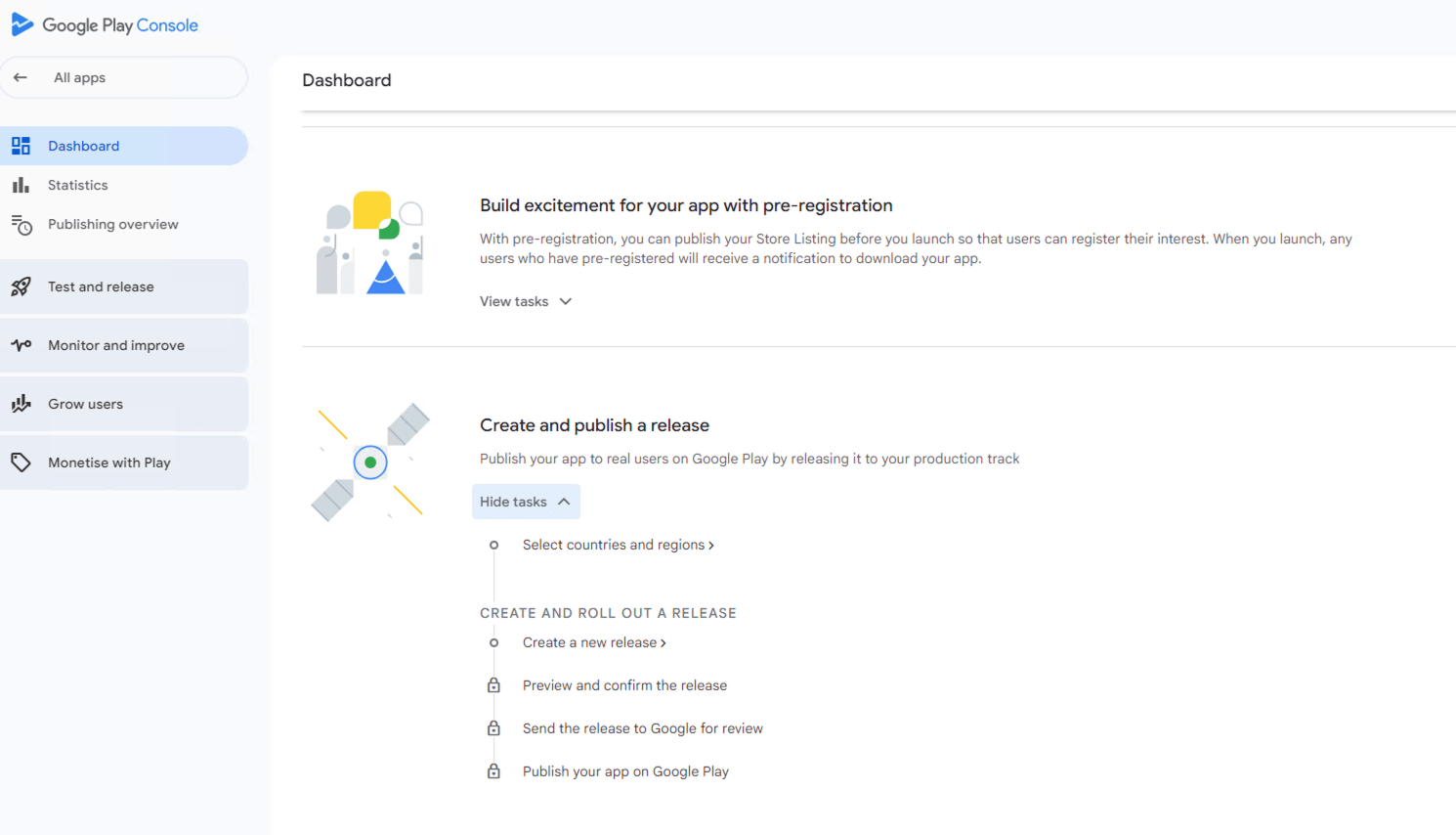
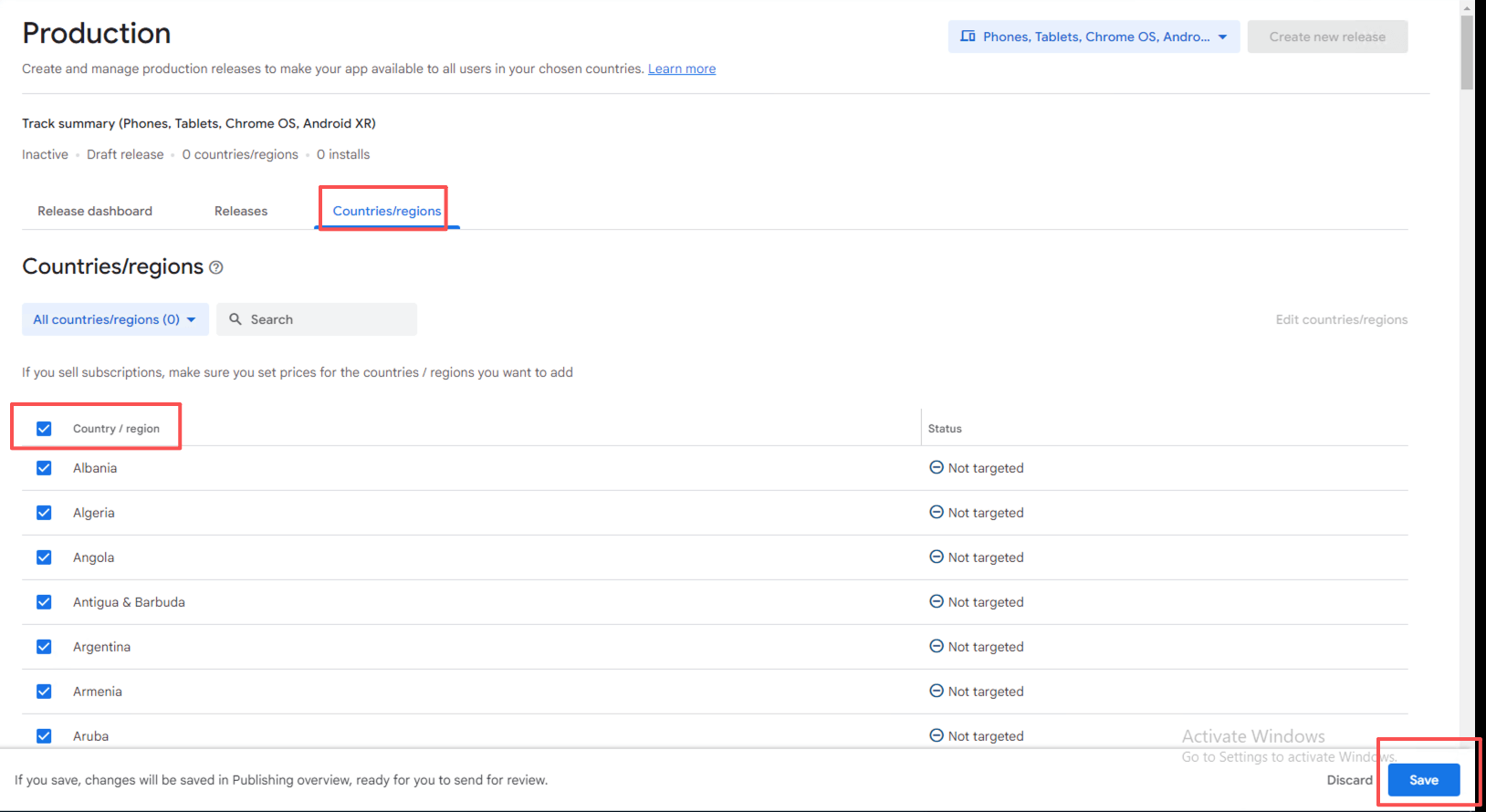
步骤16:更改应用签名
在发布之前,强烈建议将默认的Google Play签名更改为自己的签名,这样可以更好地管理应用签名。
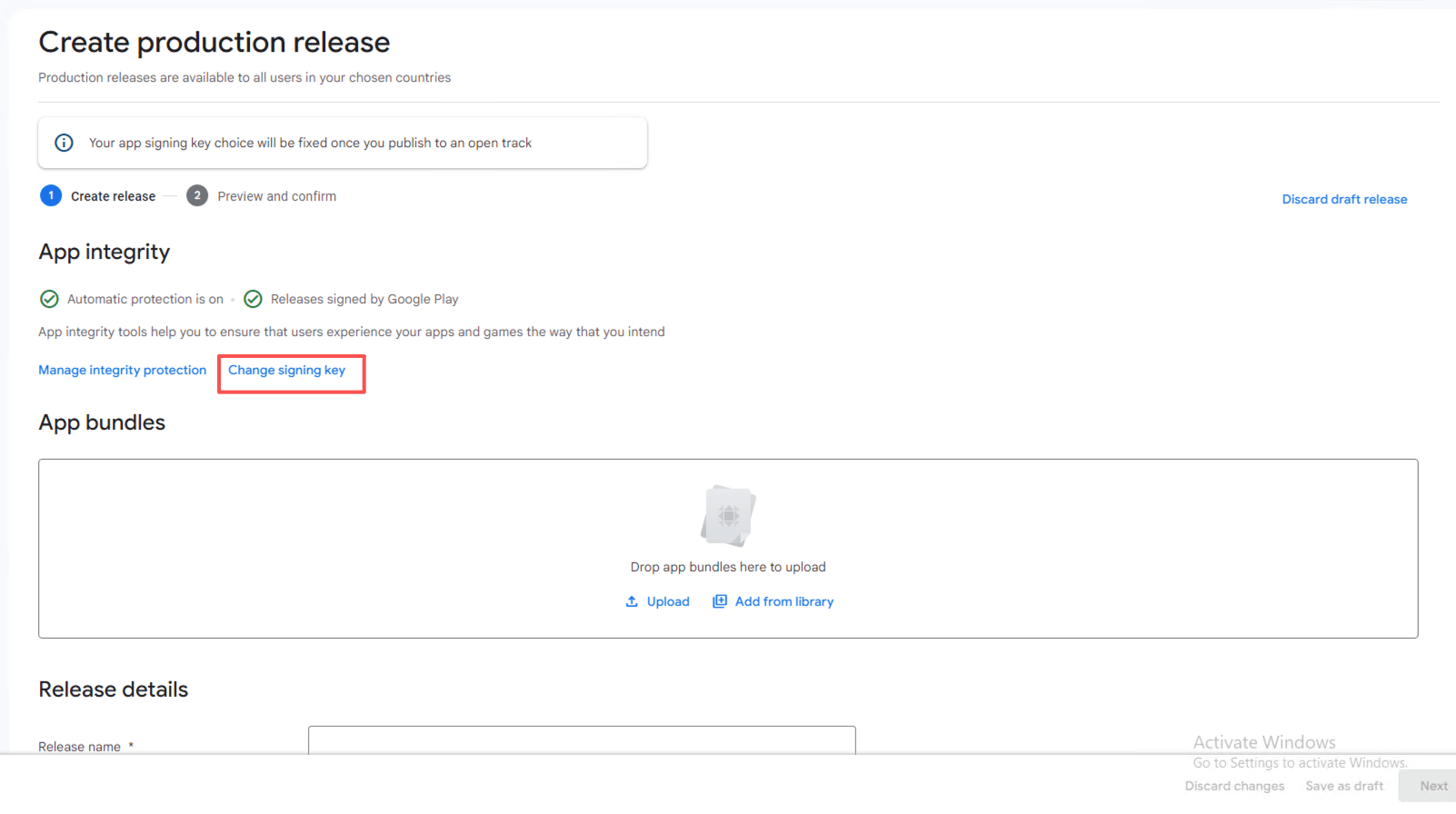
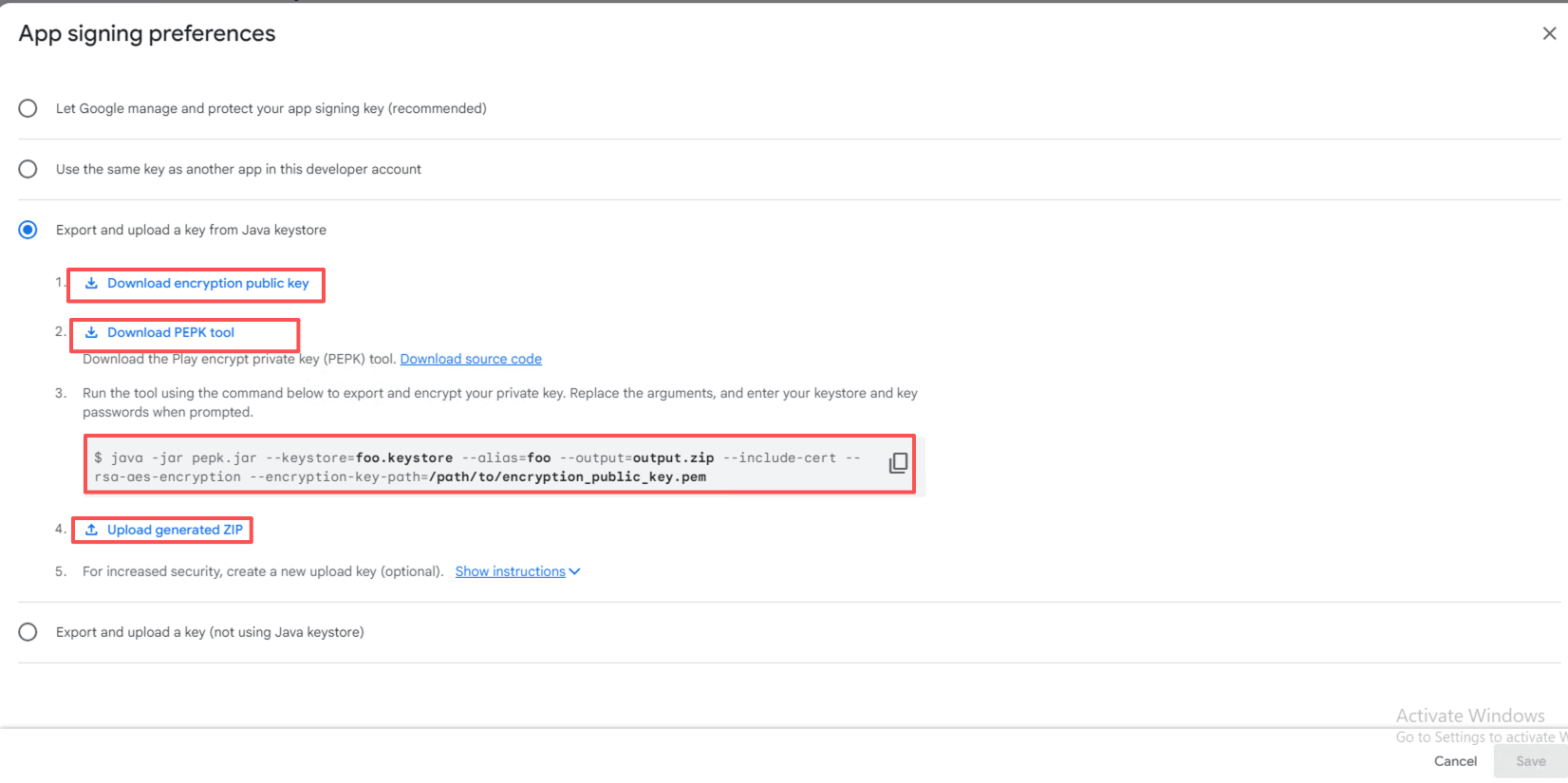
🔑 生成Google Play签名:
使用以下命令生成签名文件,然后将生成的output.zip文件上传到Google Play控制台中更改签名:
1 | |
参数说明:
--keystore: 你的密钥库文件路径--alias: 密钥别名--output: 输出文件路径--signing-keystore: 签名密钥库--signing-key-alias: 签名密钥别名--encryption-key-path: Google提供的公钥文件路径
步骤17:上传AAB文件并发布
将准备好的AAB文件上传到Google Play控制台,设置发布类型(内测、公测或正式发布)。
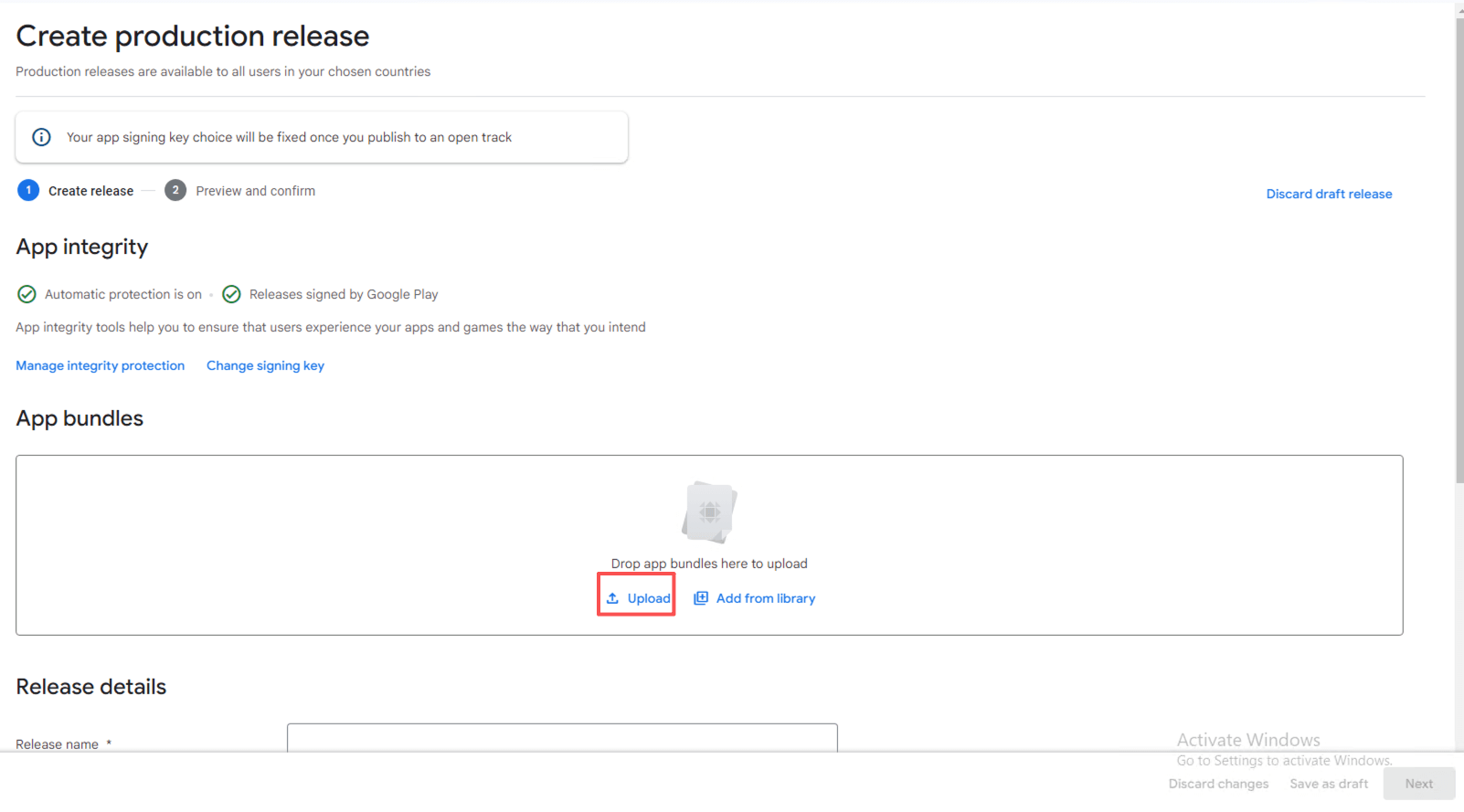
步骤18:提交审核
完成所有设置后,提交应用进行Google Play审核。
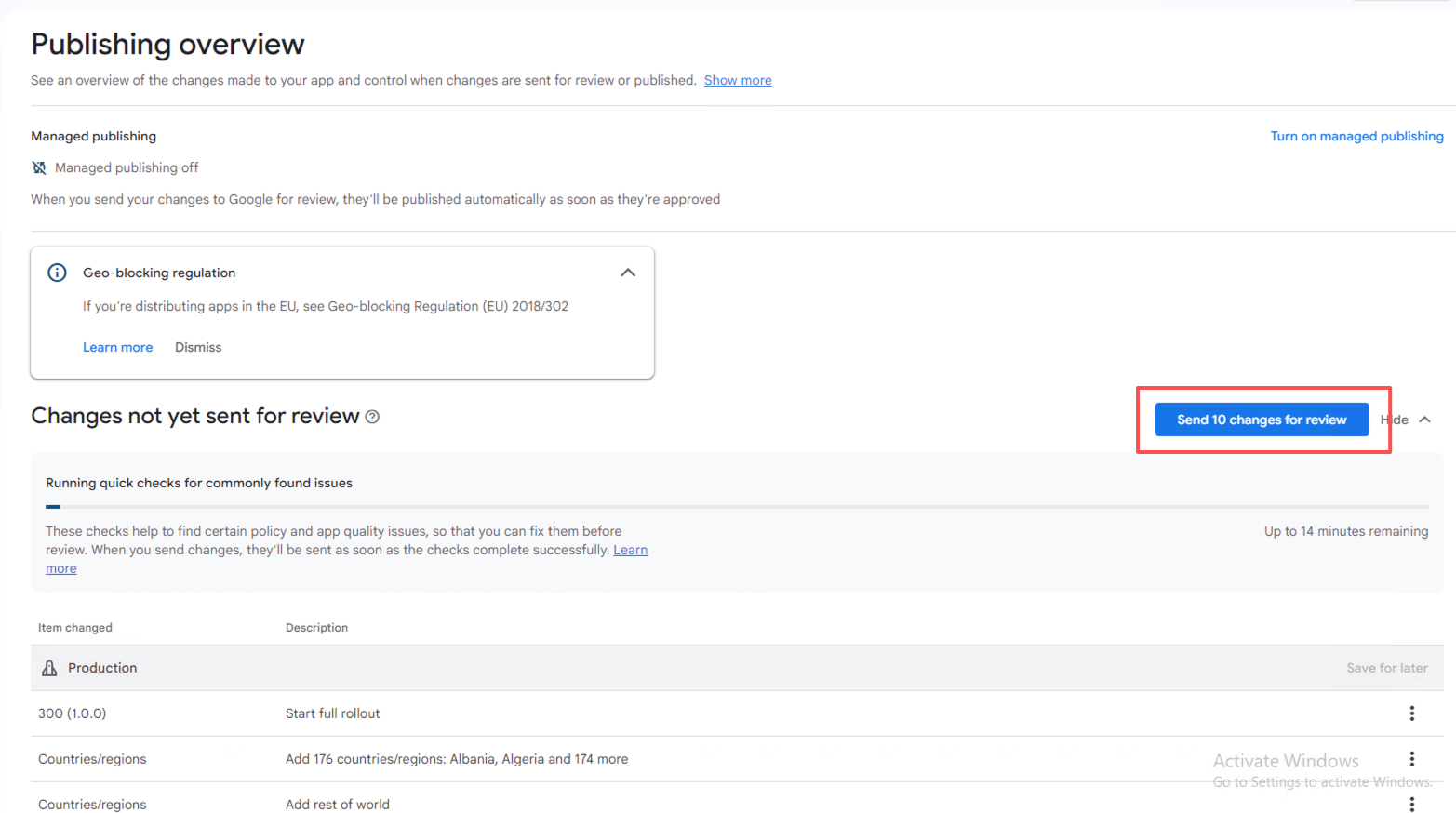
⚠️ 常见问题及解决方案
问题:Photo and video permissions
在审核过程中,Google可能会询问关于照片和视频权限的使用情况。
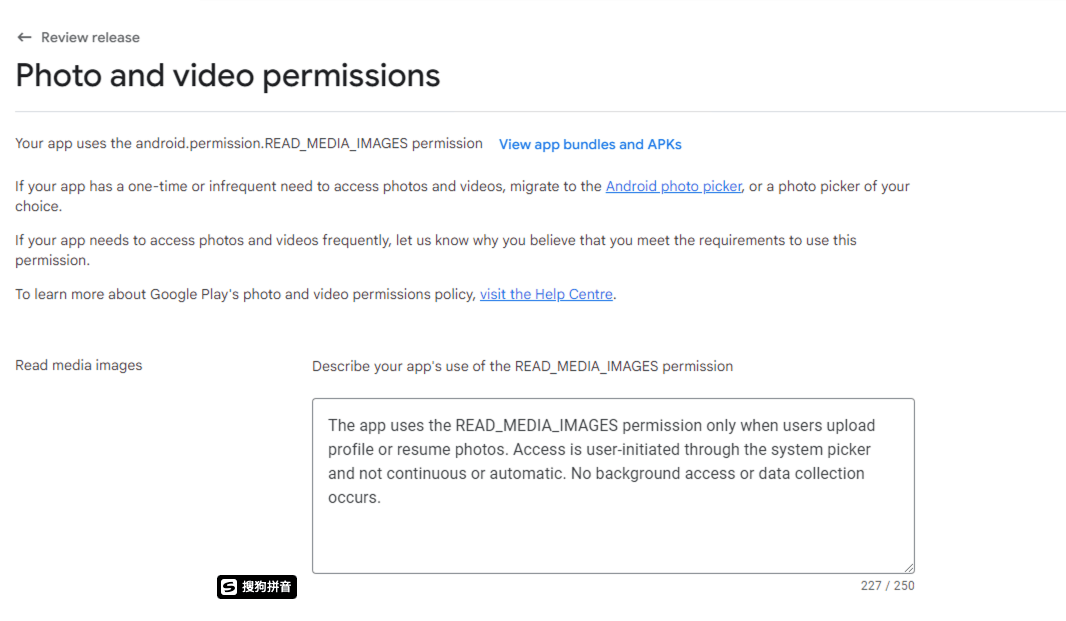
回复示例:
1 | |
翻译:
应用仅在用户上传头像或简历照片时使用READ_MEDIA_IMAGES权限。访问是通过系统选择器由用户主动发起的,并非持续或自动的。不会进行后台访问或数据收集。
💡 上架成功建议
- 仔细阅读政策:确保应用完全符合Google Play政策要求
- 测试充分:在提交前进行充分测试,确保应用稳定运行
- 如实填写:所有信息必须真实准确,避免误导性信息
- 及时响应:审核过程中如有问题,及时回复并提供必要信息
- 保持更新:定期更新应用,修复bug并添加新功能
📞 获取帮助
如果在上架过程中遇到问题,可以:
- 查看Google Play开发者帮助中心
- 联系Google Play支持团队
- 参考其他成功案例和经验分享
祝您的应用成功上架Google Play商店! 🎉
如果文章对你有帮助,欢迎点击上方按钮打赏作者,更多功能请访问博客站
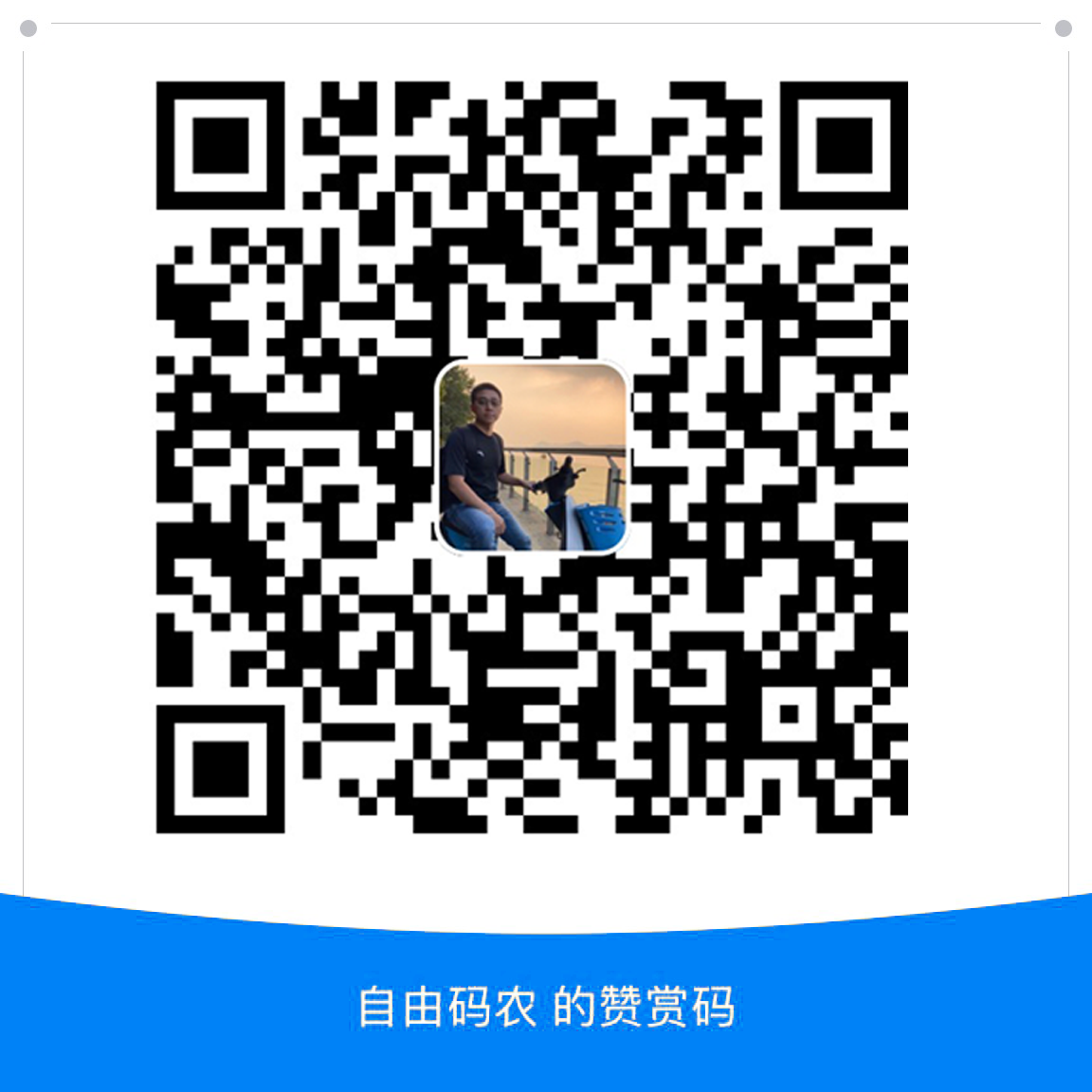 支付宝打赏
支付宝打赏 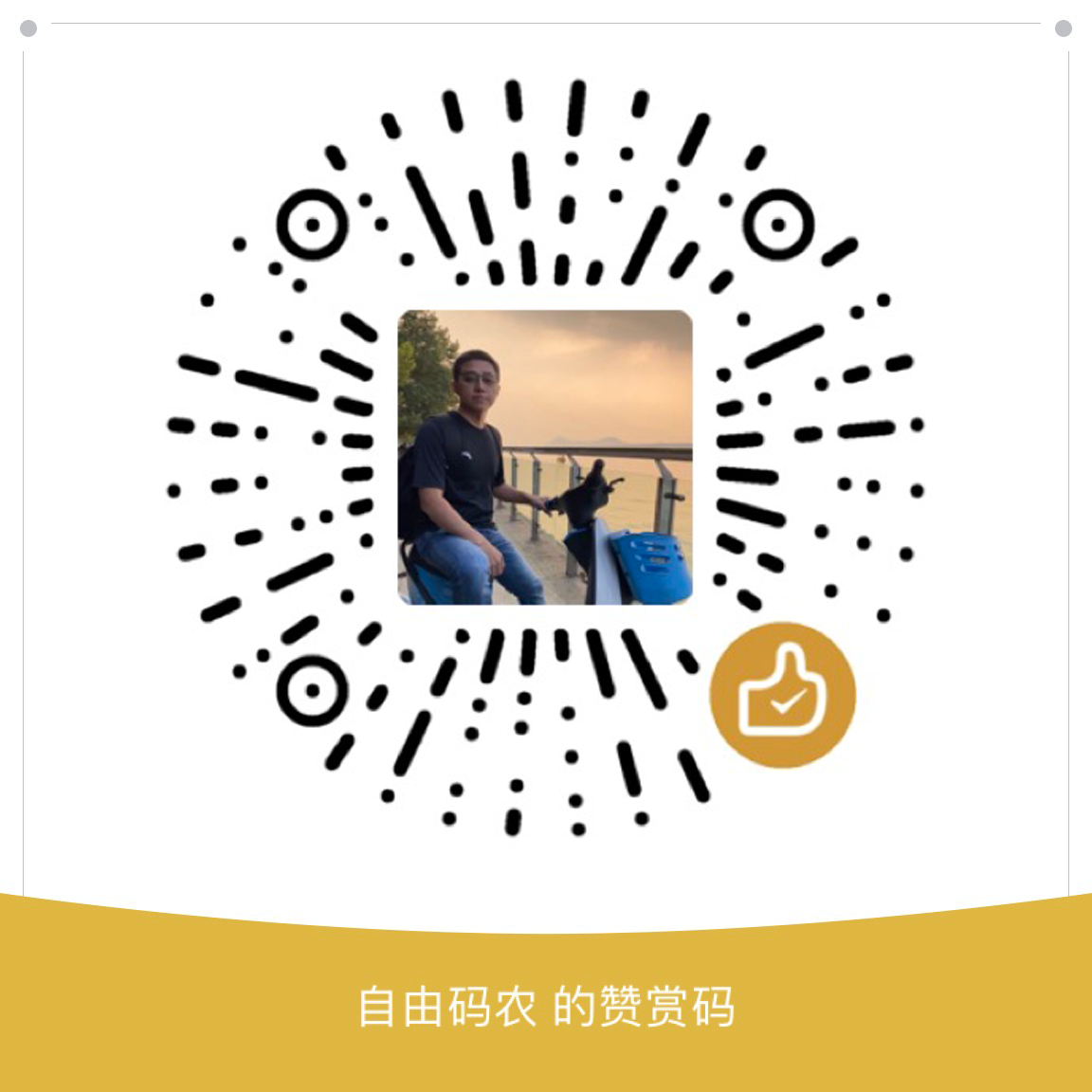 微信打赏
微信打赏